Jak pobrać pliki CSV z Kucoin?
Transakcje spot
API endpoint: ‘/api/v1/fills’
Convert
API endpoint: ’/api/v1/accounts/ledgers’
Uwaga! Ze względu na niestabilną pracę API po stronie giełdy Kucoin, postanowiliśmy wyłączyć integrację poprzez API. Prosimy o użycie integracji poprzez plik CSV. W przypadku gdy wcześniej skorzystałeś z integracji poprzez API, przy importowaniu przez pliki CSV, transakcje ściągnięte przez API zostaną usunięte!
Instrukcja pobrania plików CSV z Kucoin
W prawym górnym rogu najedź na tekst „Orders” i naciśnij „Spot Trade History”.
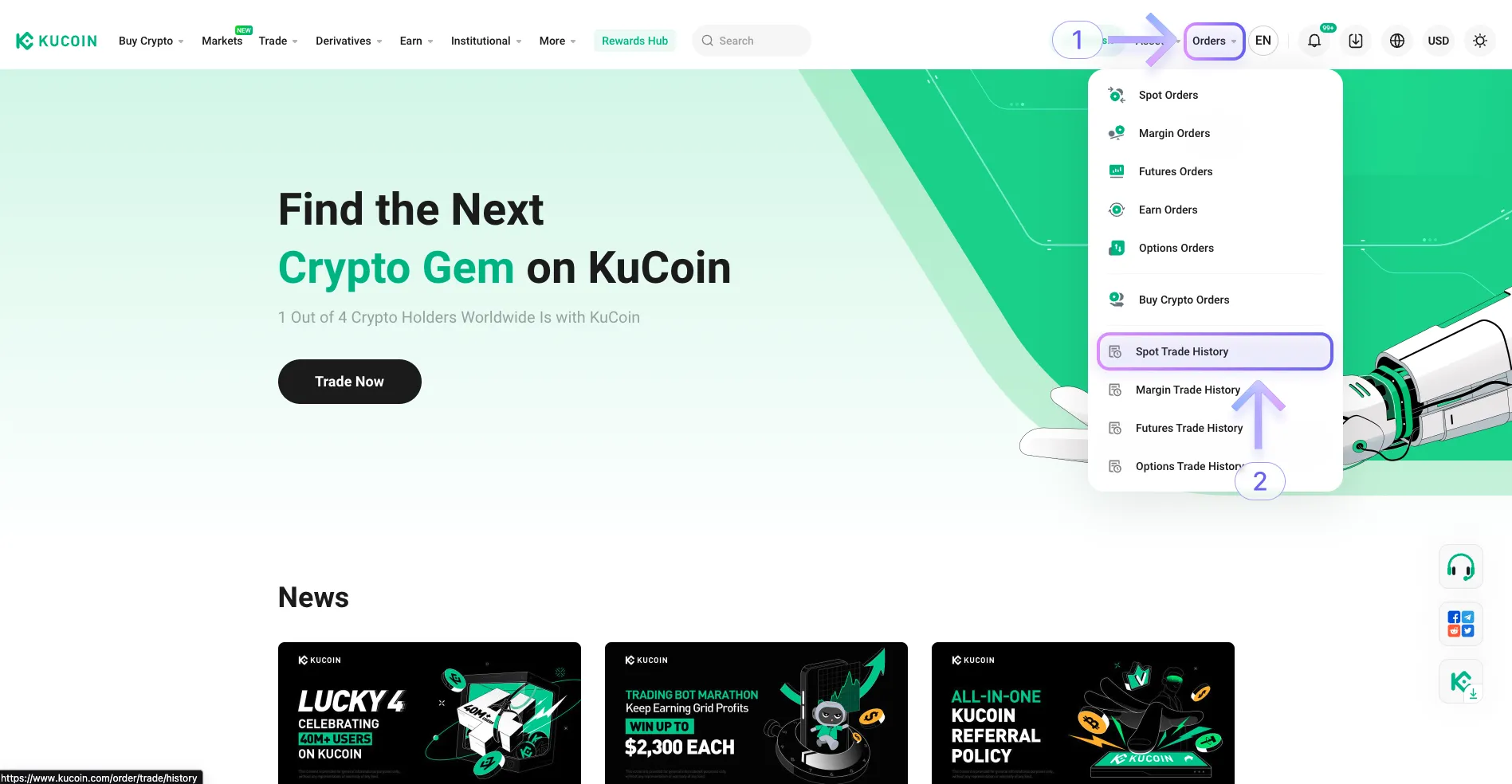
Następnie naciśnij przycisk „Export”.
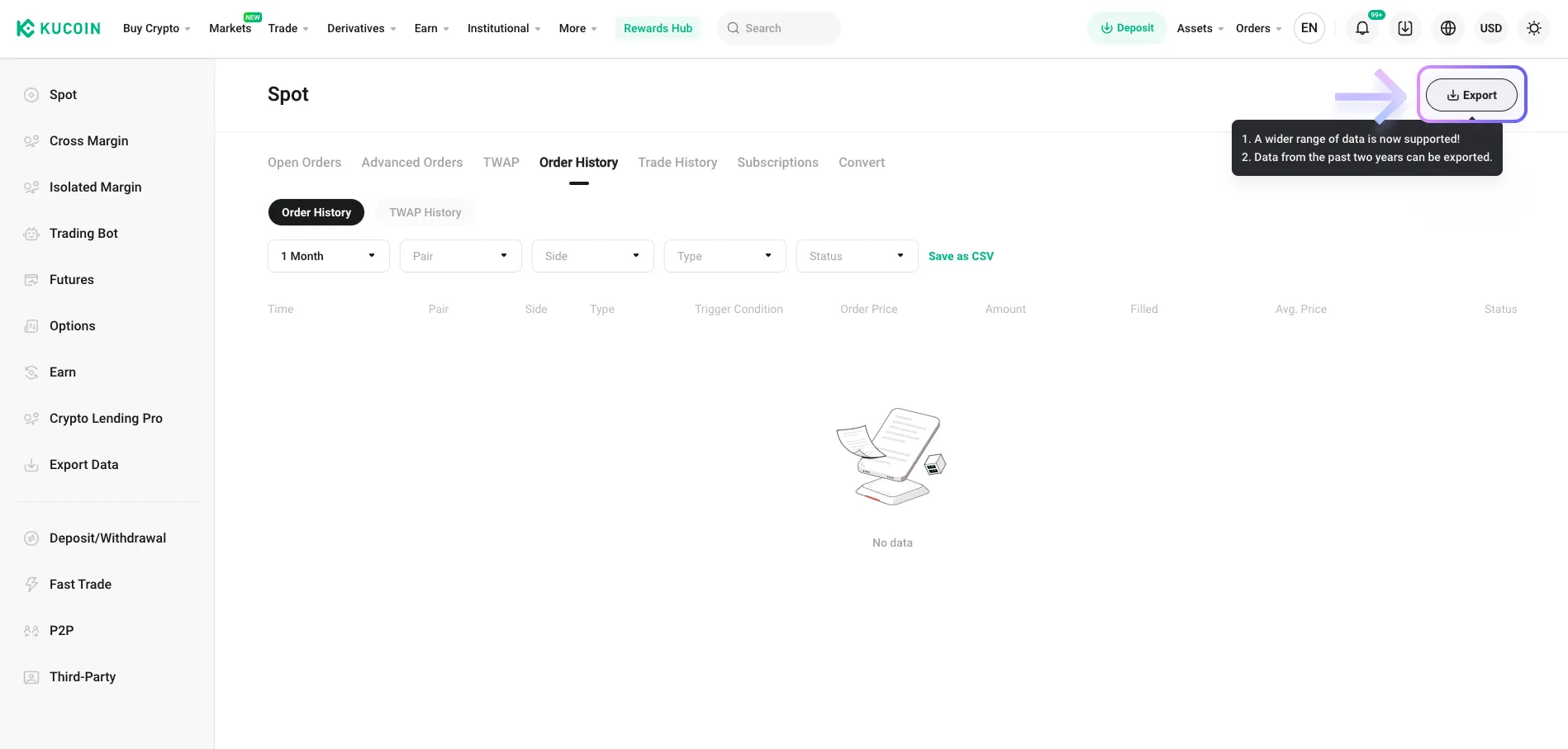
W polu „Market” przejdź do „Fiat Orders” i wybierz „Fast Trade Orders”.
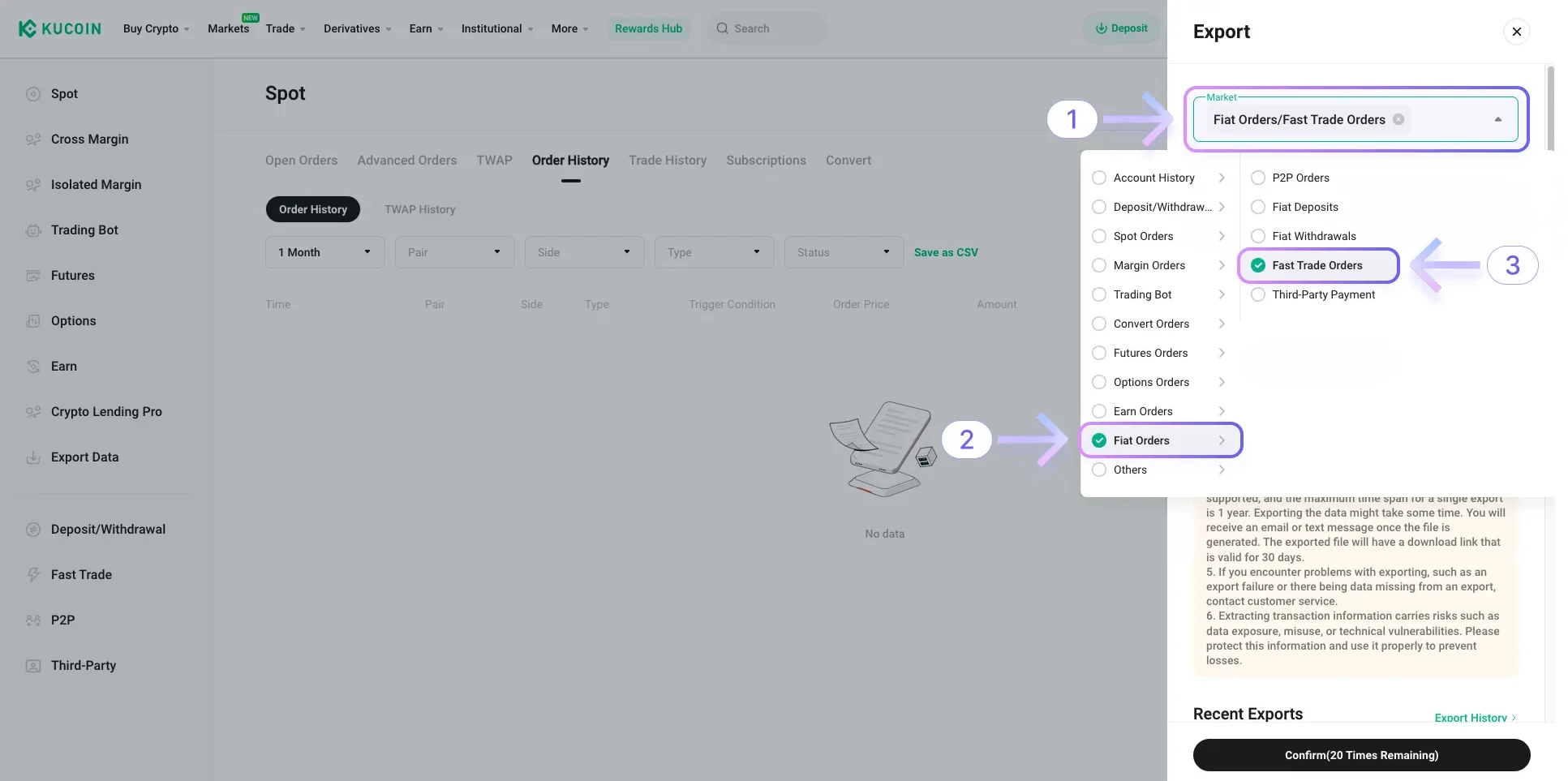
W polu „Time” wybierz interesujący Cię zakres dat.
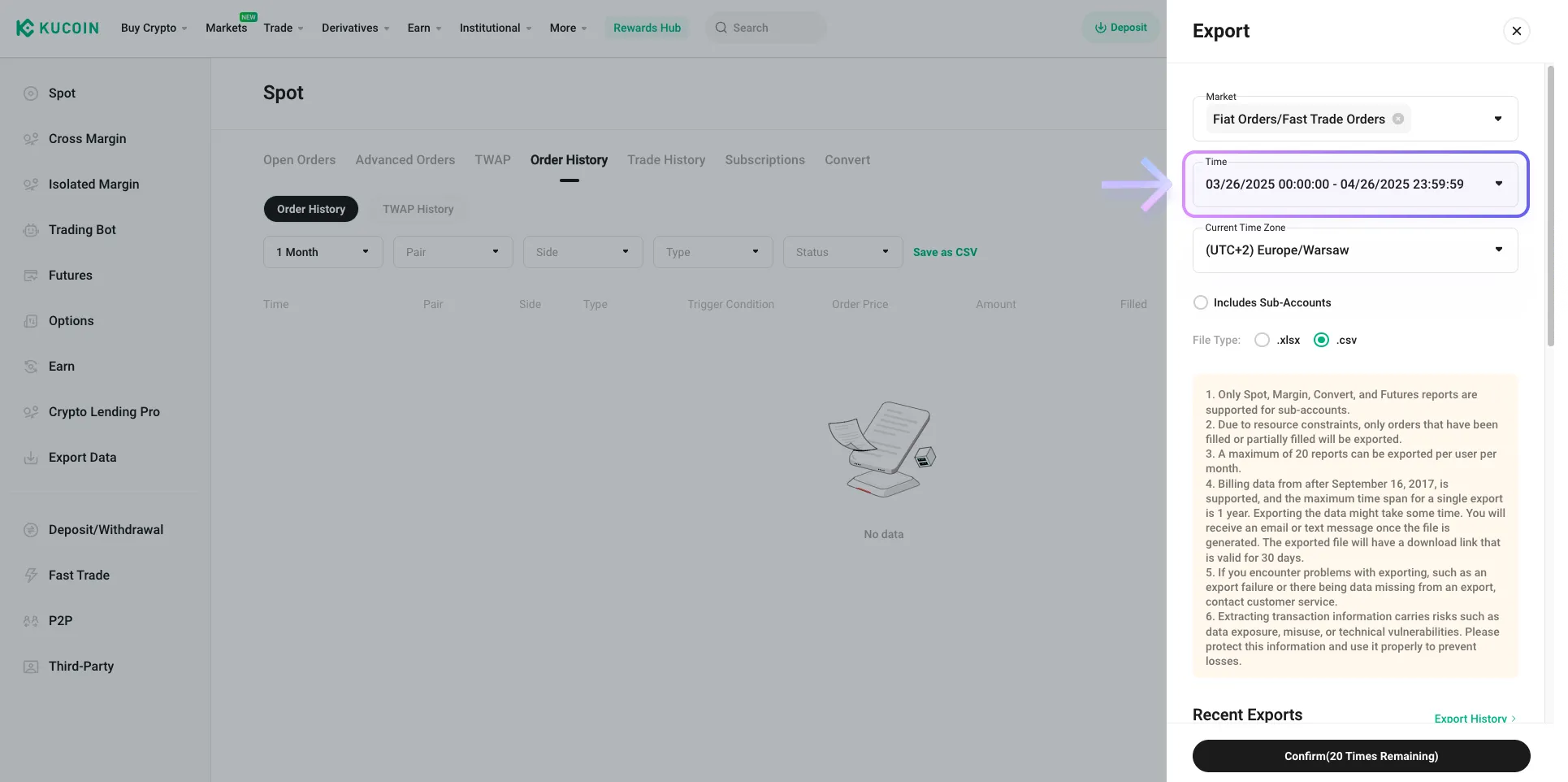
W polu „Current Time Zone” wybierz strefę „Europe/Warsaw”.
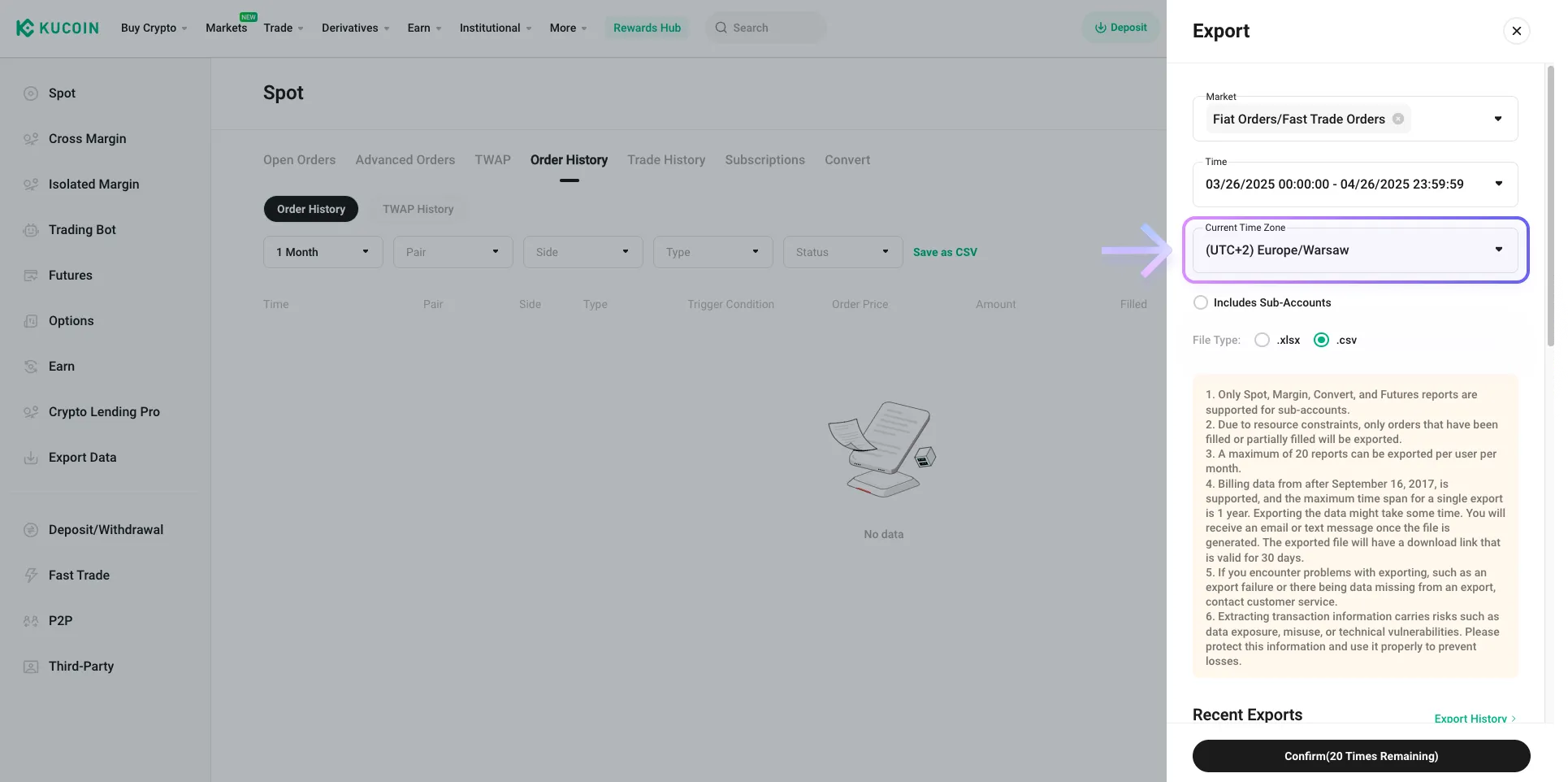
W polu „File Type” wybierz wartość „.csv”.
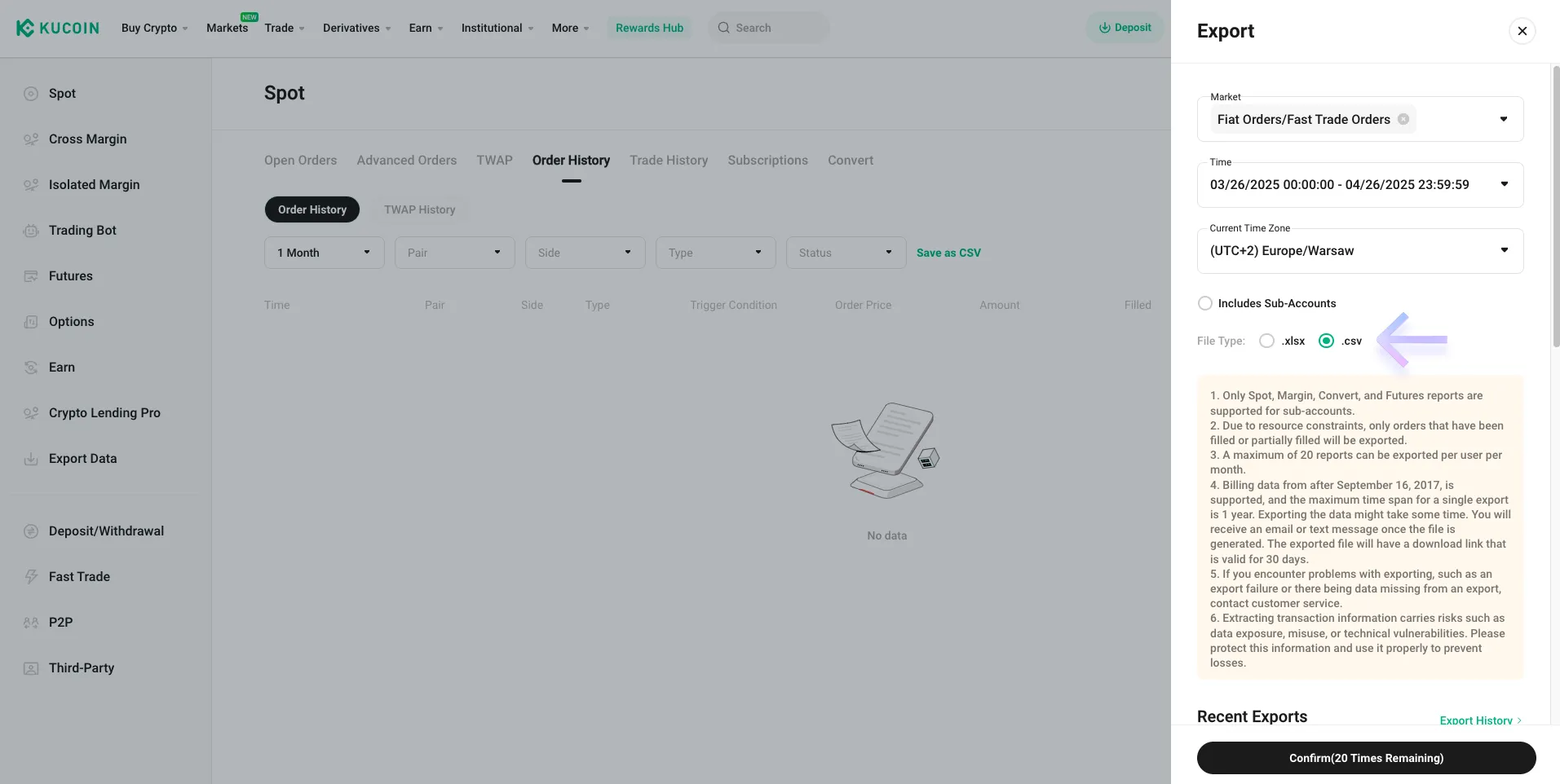
Kliknij przycisk „Confirm”.
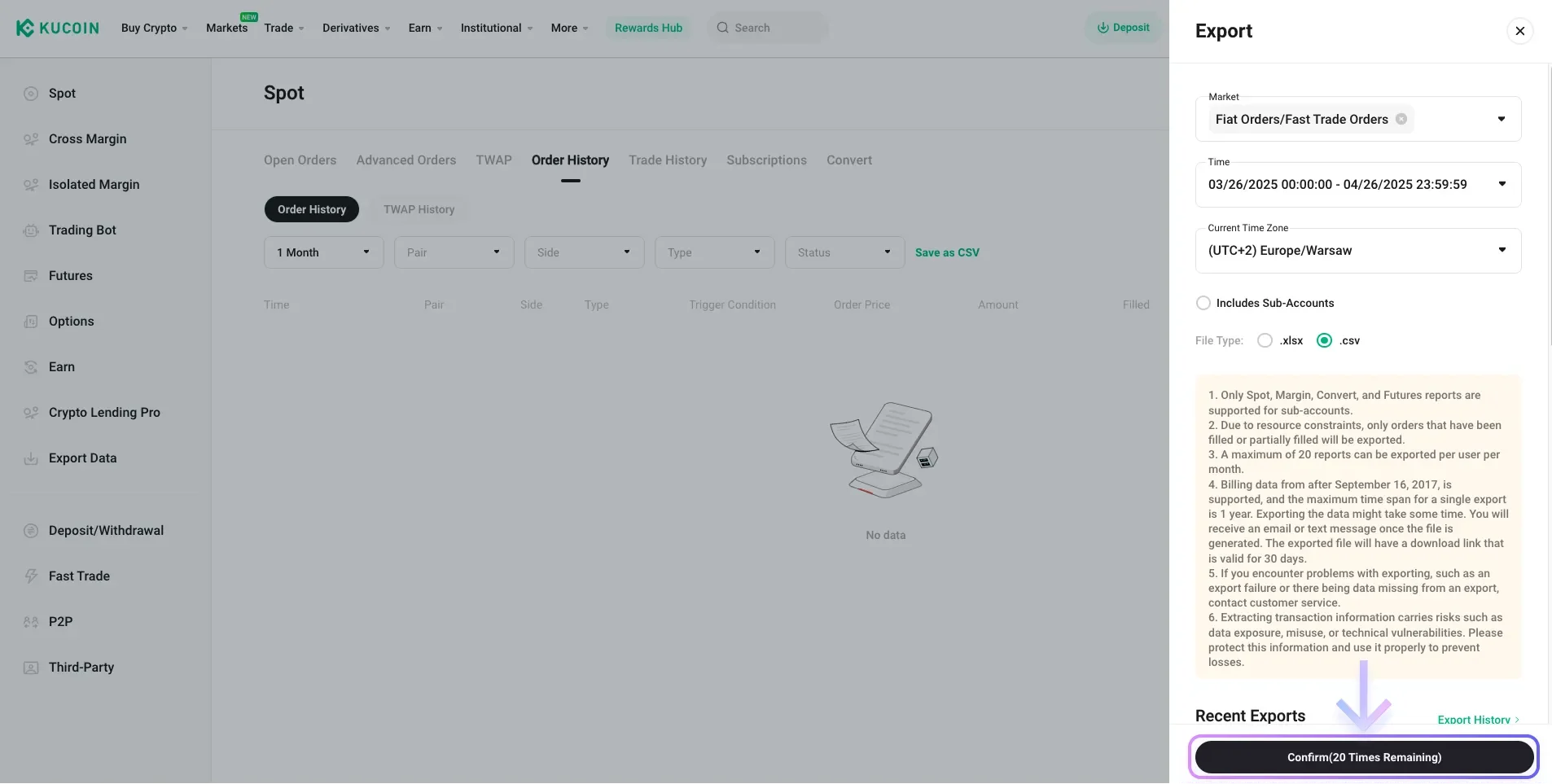
Wygenerowanie pliku może zająć do 30 minut. Zostaniesz o tym powiadomiony na swój adres e-mail.
Pobrany plik można następnie zaimportować do aplikacji.
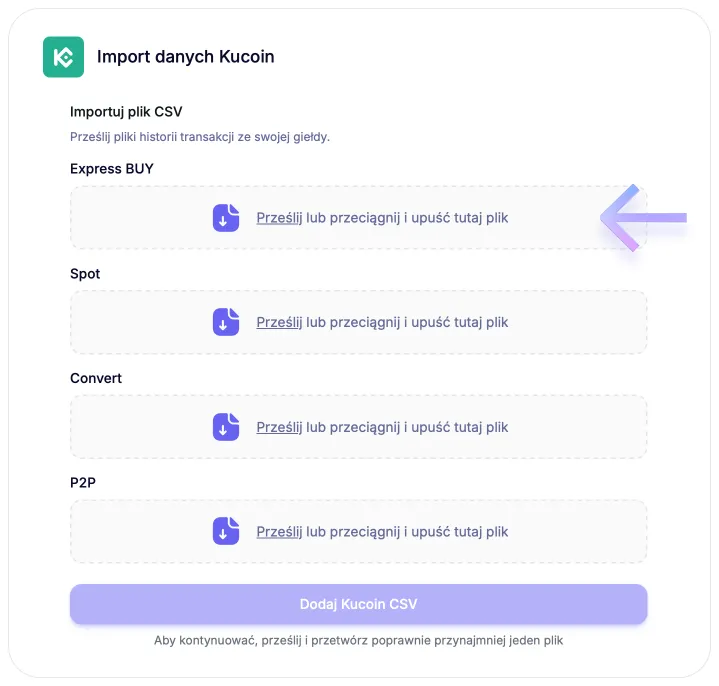
W prawym górnym rogu najedź na tekst „Orders” i naciśnij „Spot Trade History”.
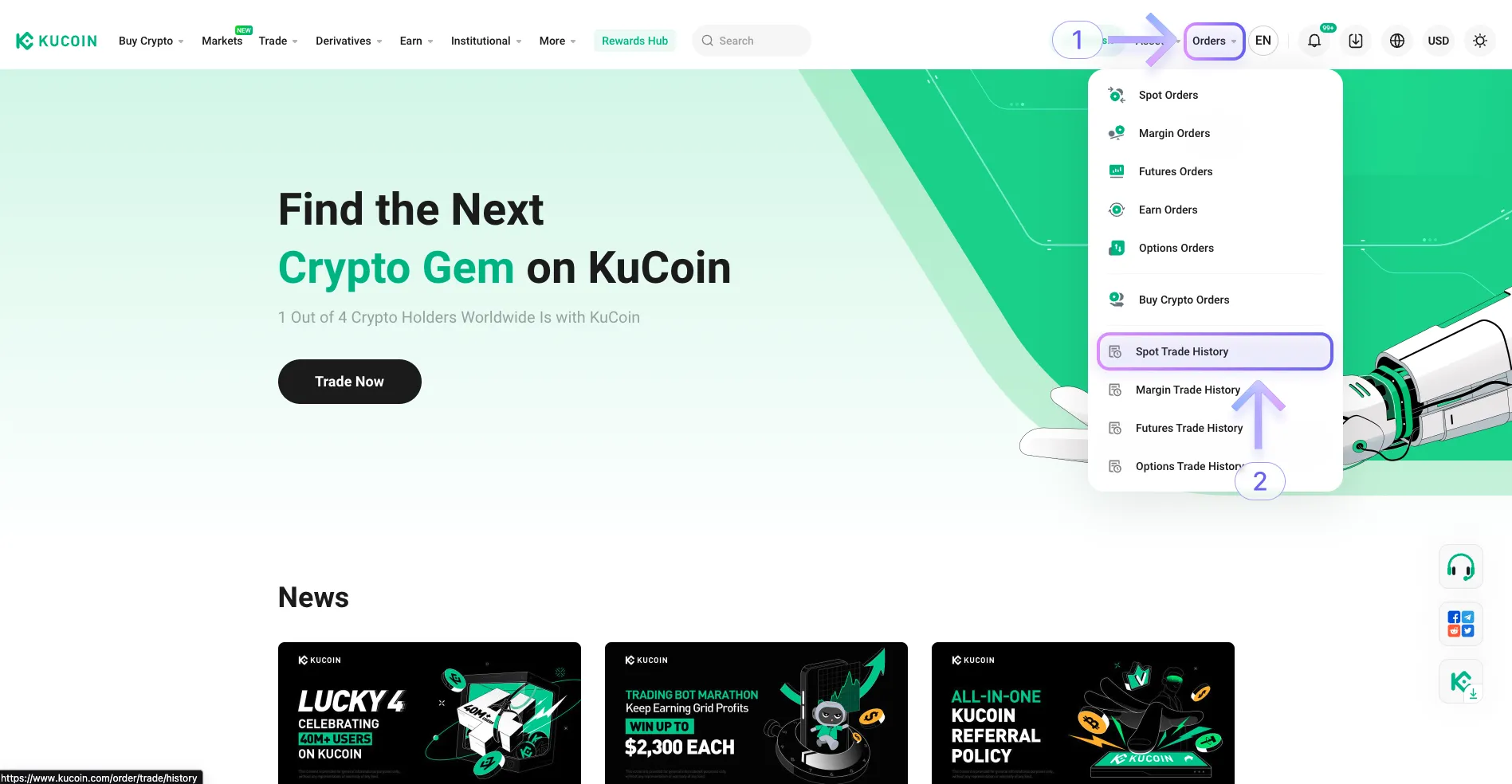
Następnie naciśnij przycisk „Export”.
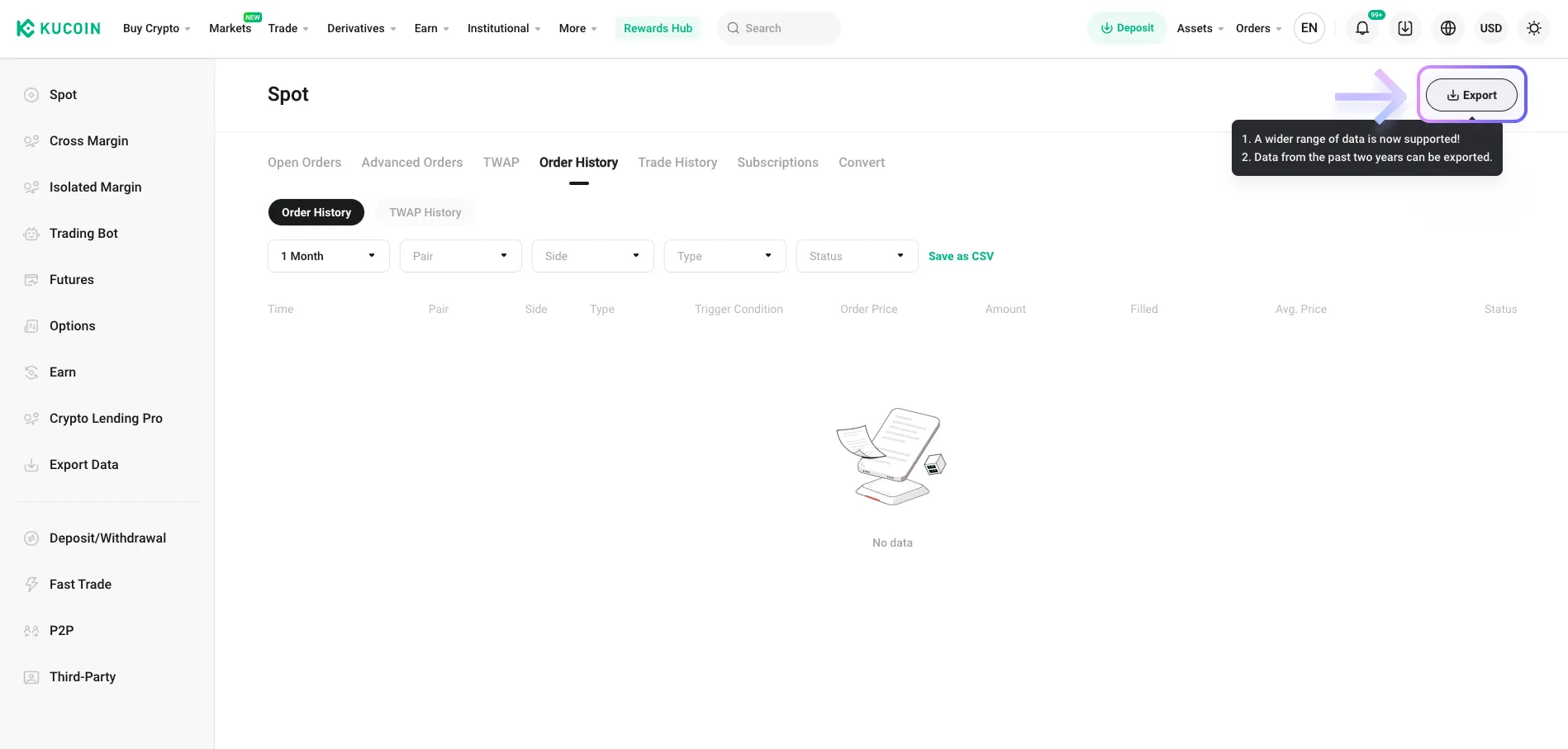
W polu „Market” przejdź do „Spot Orders” i wybierz „Filled Order (Show Order-Splitting)”.
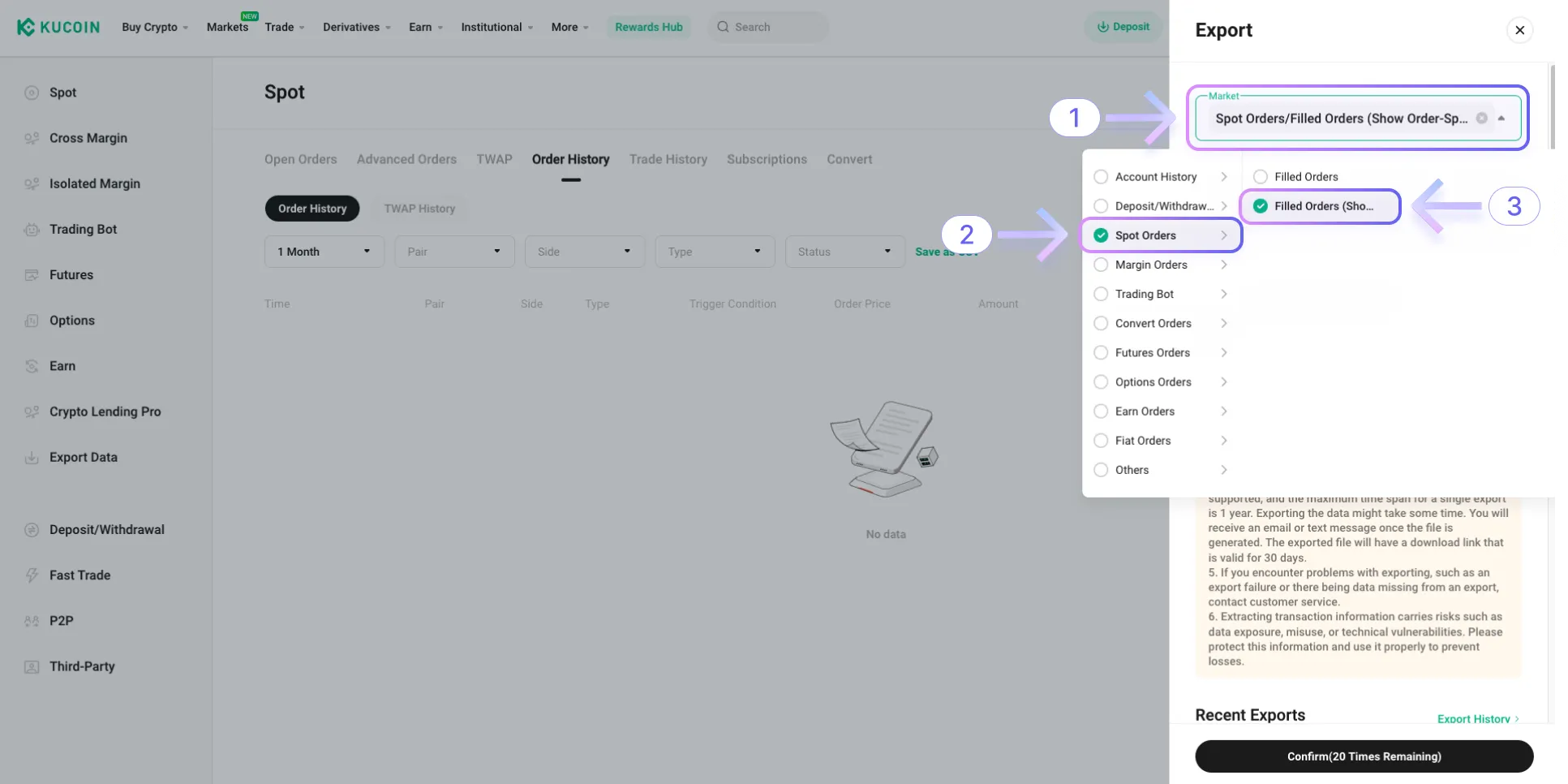
W polu „Time” wybierz interesujący Cię zakres dat.
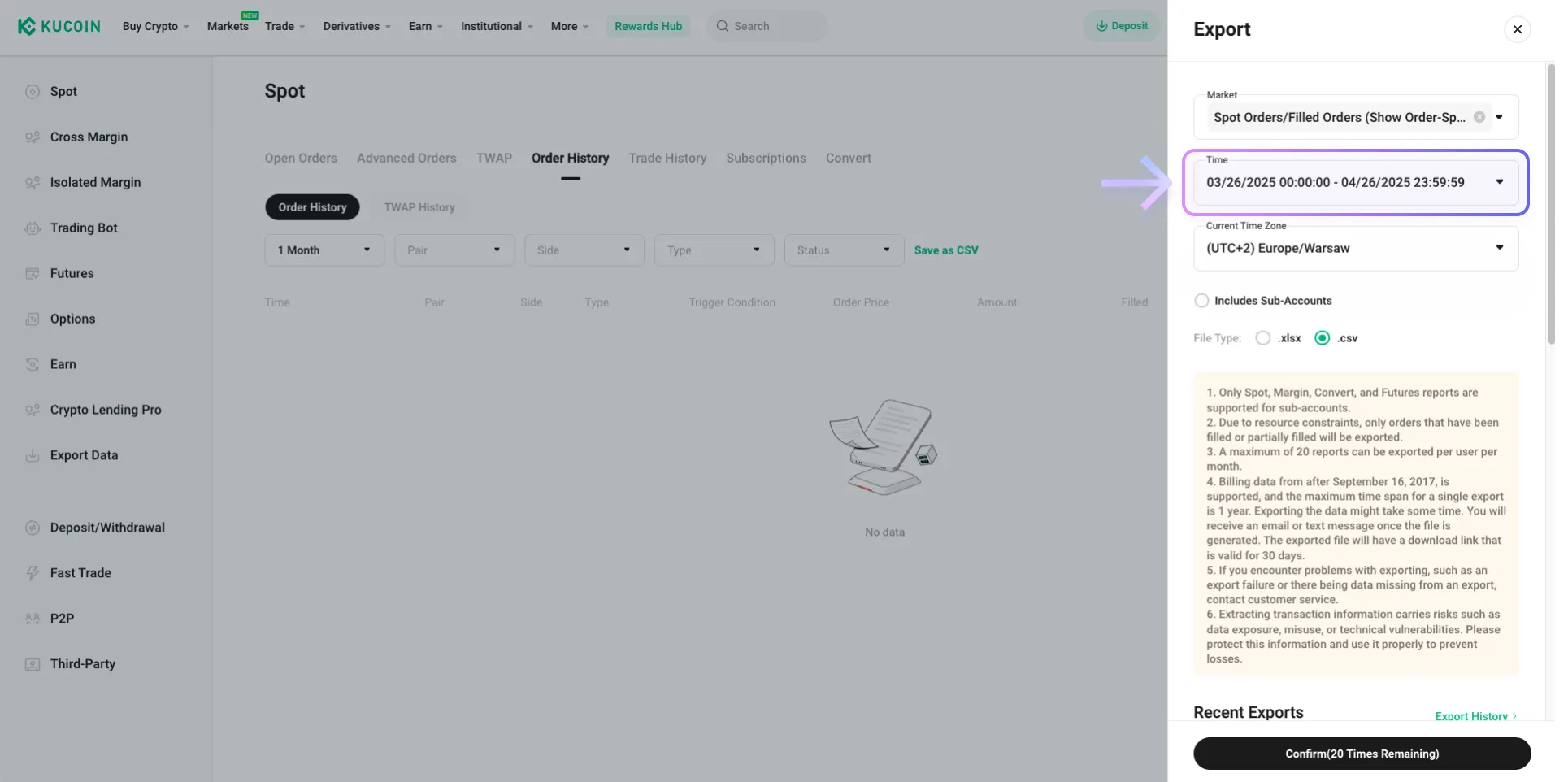
W polu „Current Time Zone” wybierz strefę „Europe/Warsaw”.
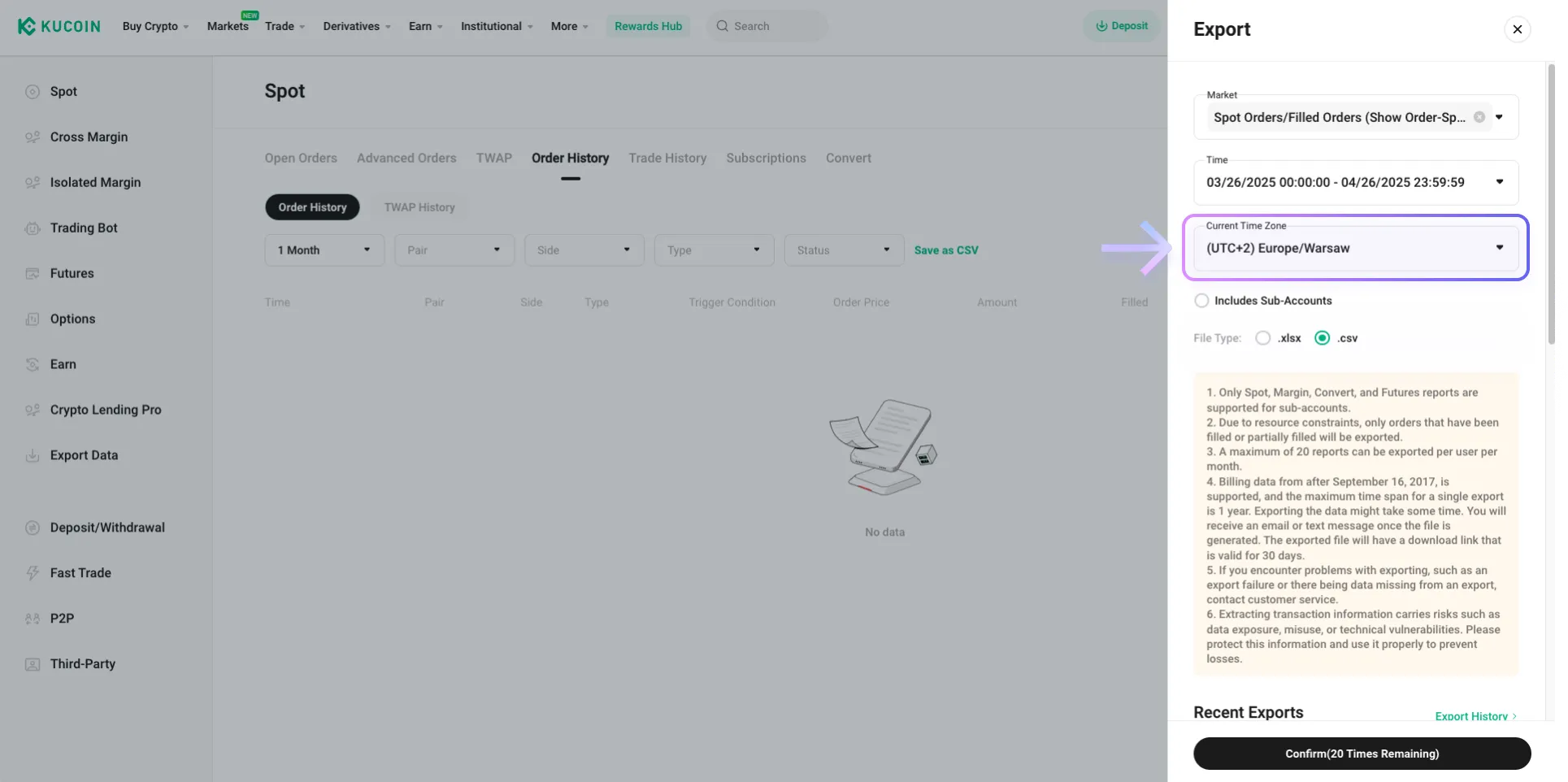
W polu „File Type” wybierz wartość „.csv”.
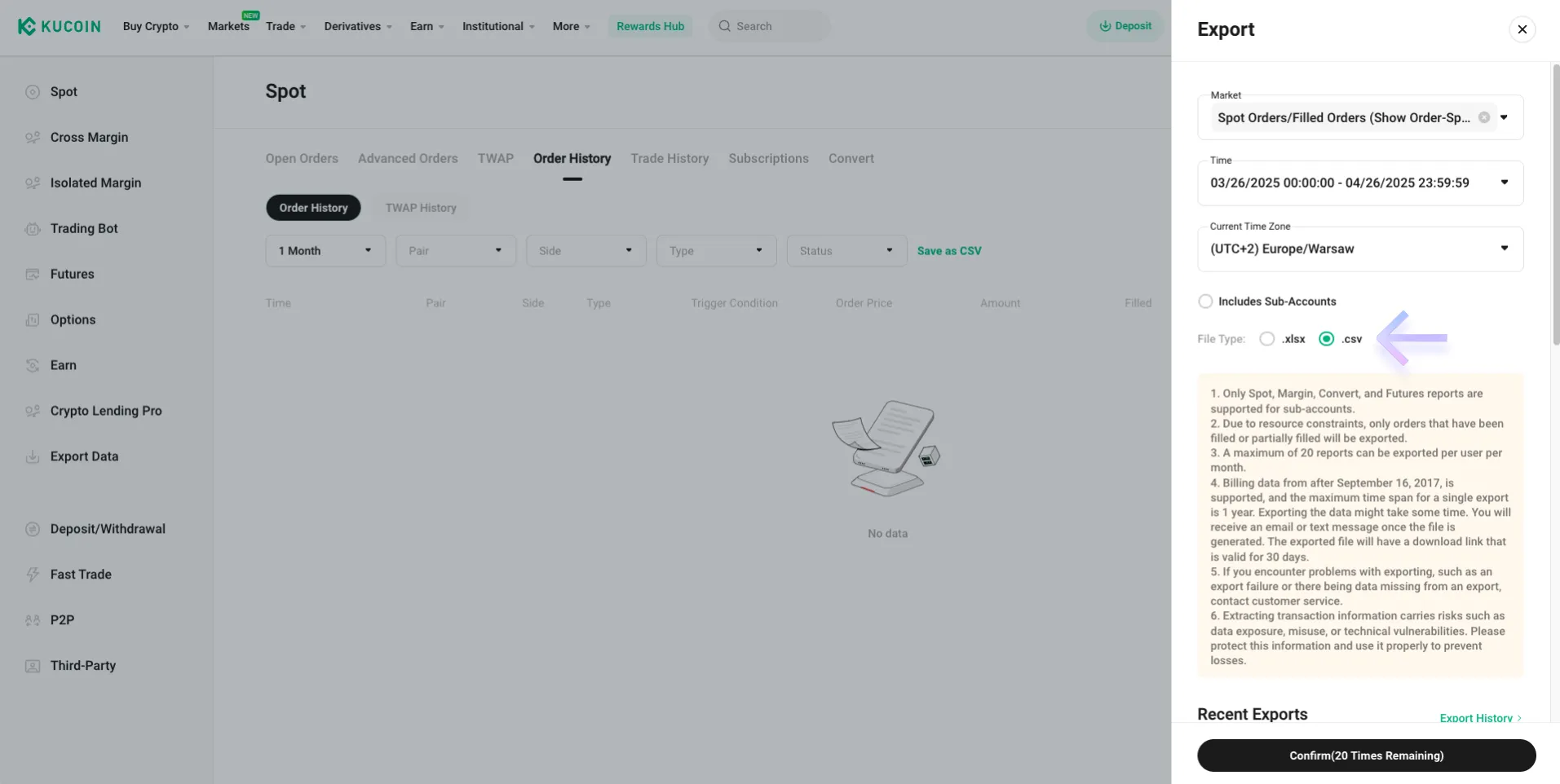
Kliknij przycisk „Confirm”.
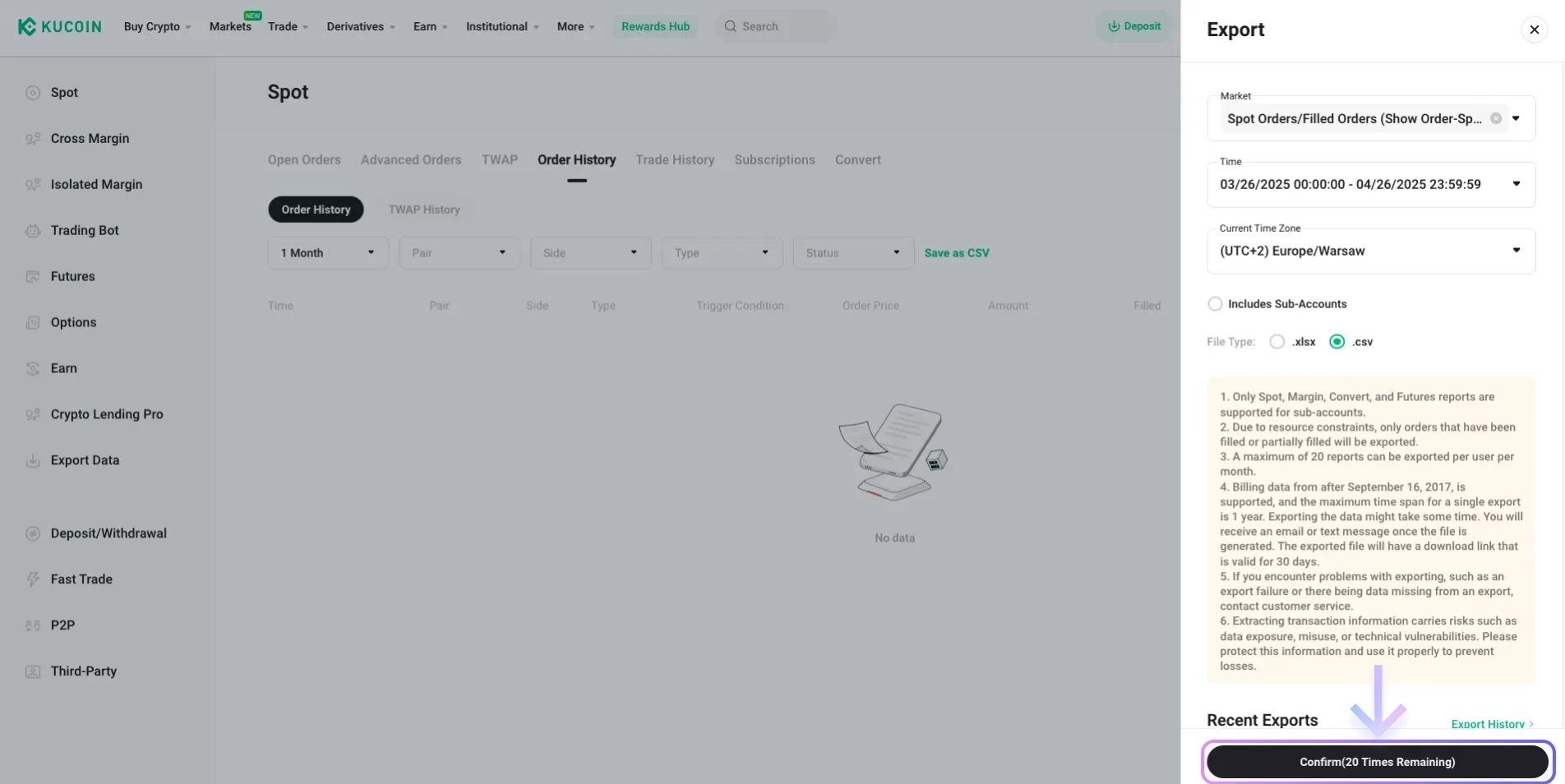
Pobrany plik można następnie zaimportować do aplikacji.
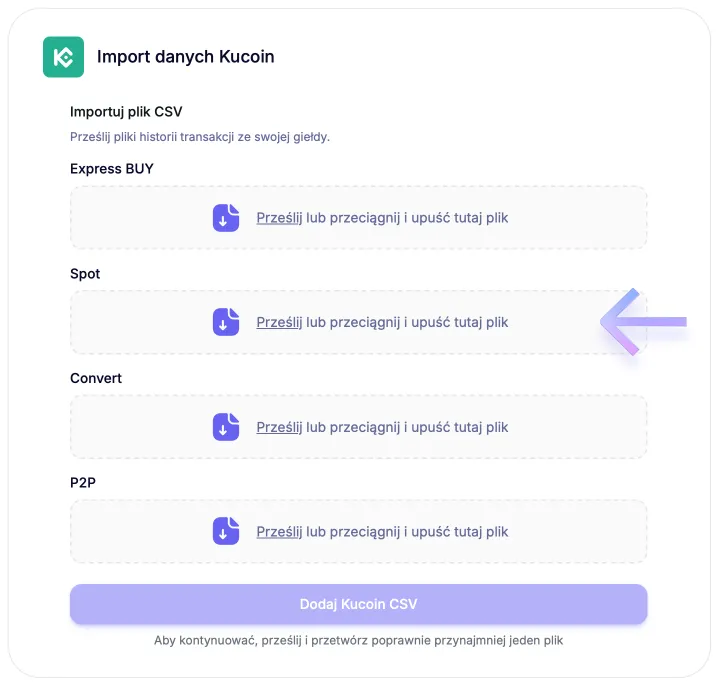
W prawym górnym rogu najedź na tekst „Orders” i naciśnij „Spot Trade History”.
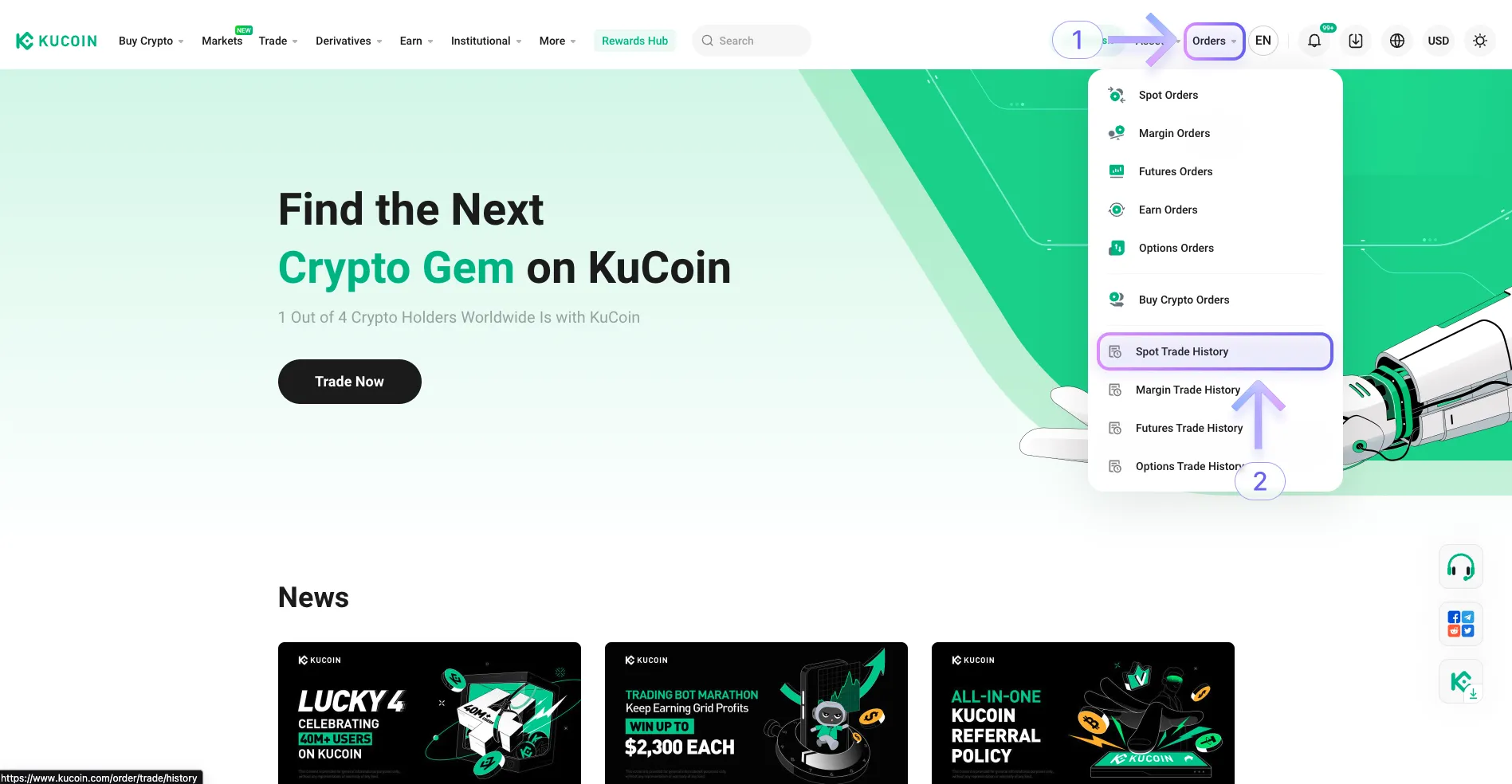
Następnie naciśnij przycisk „Export”.
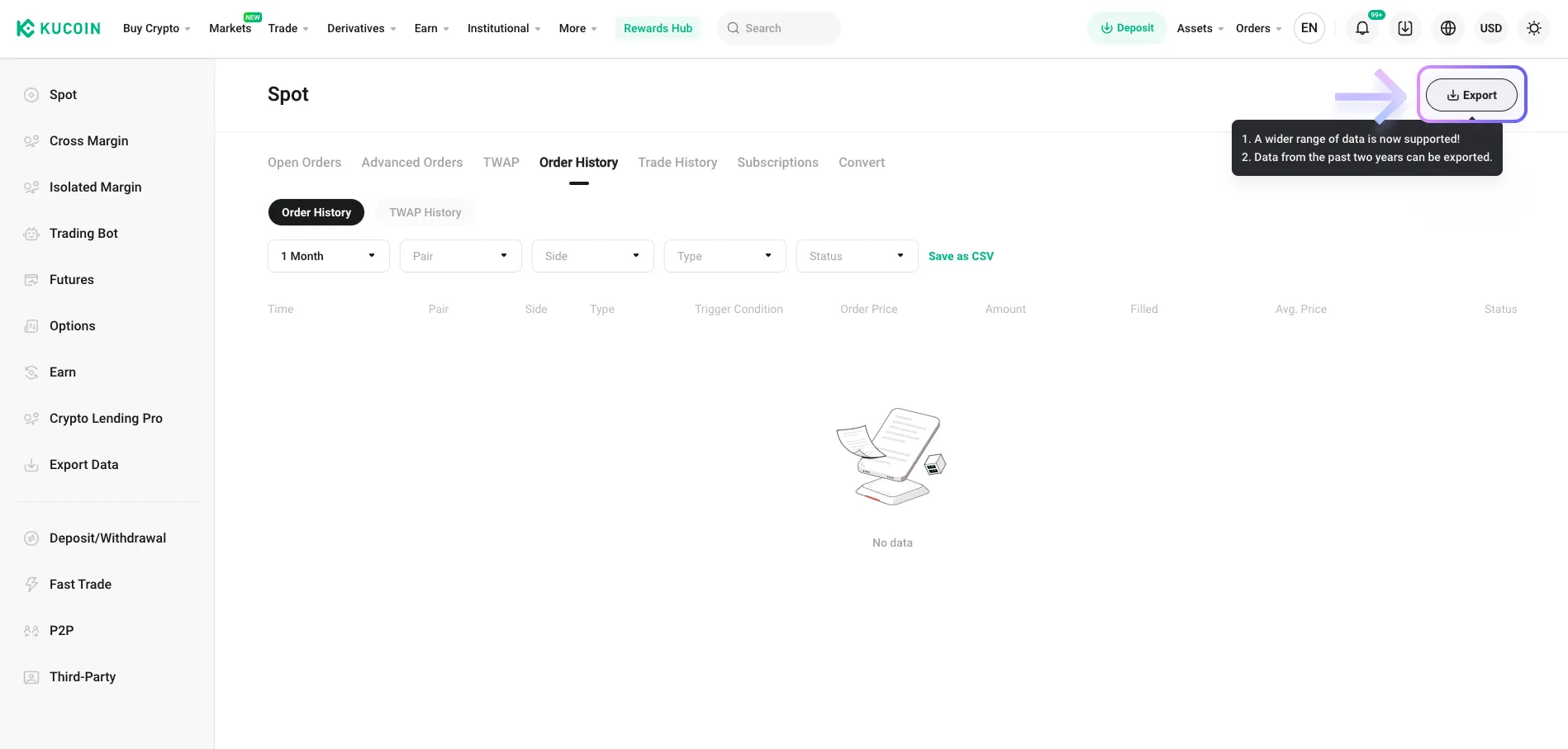
W polu „Market” przejdź do „Convert Orders” i wybierz „Filled Orders”.
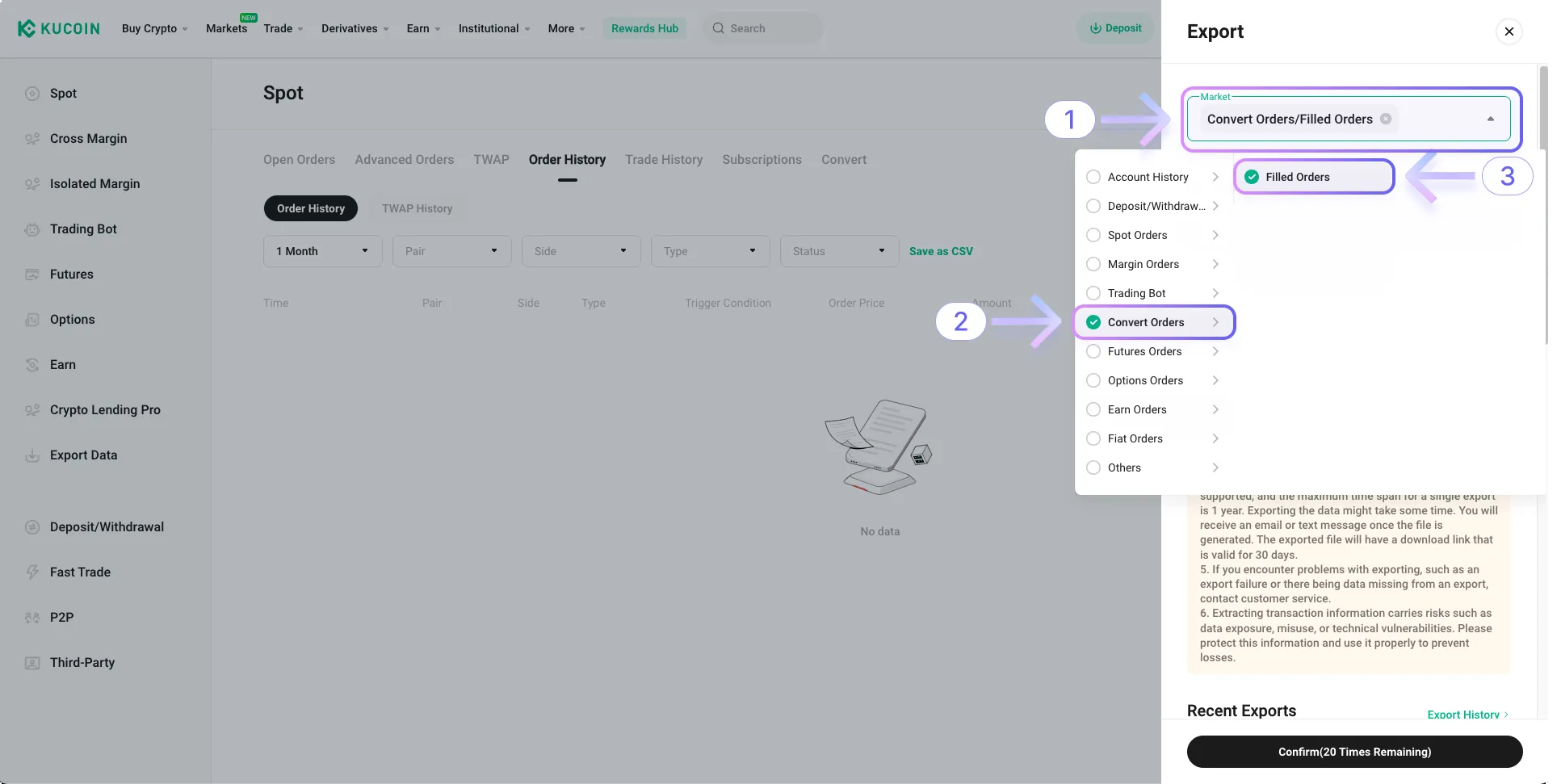
W polu „Time” wybierz interesujący Cię zakres dat.
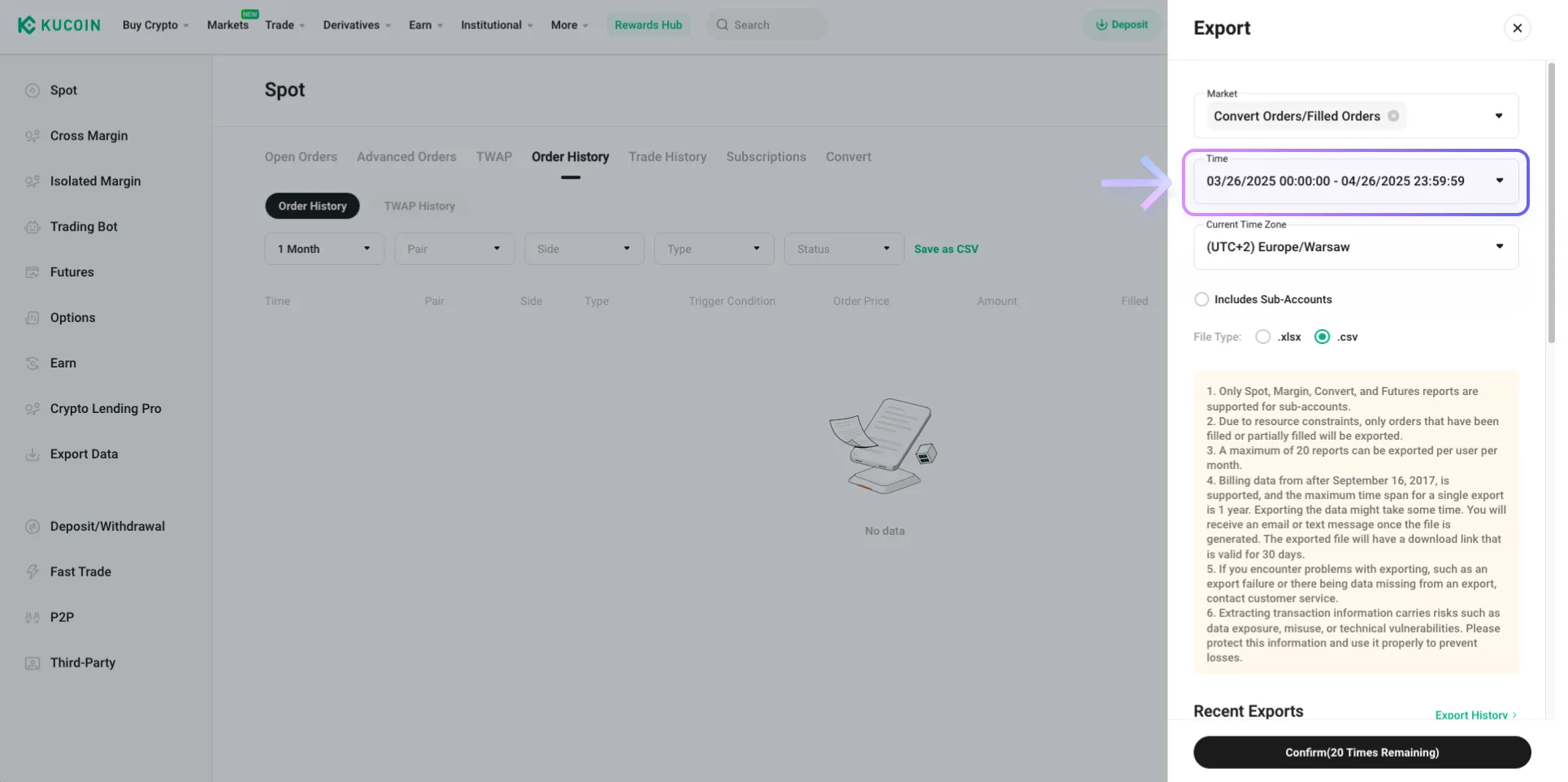
W polu „Current Time Zone” wybierz strefę „Europe/Warsaw”.
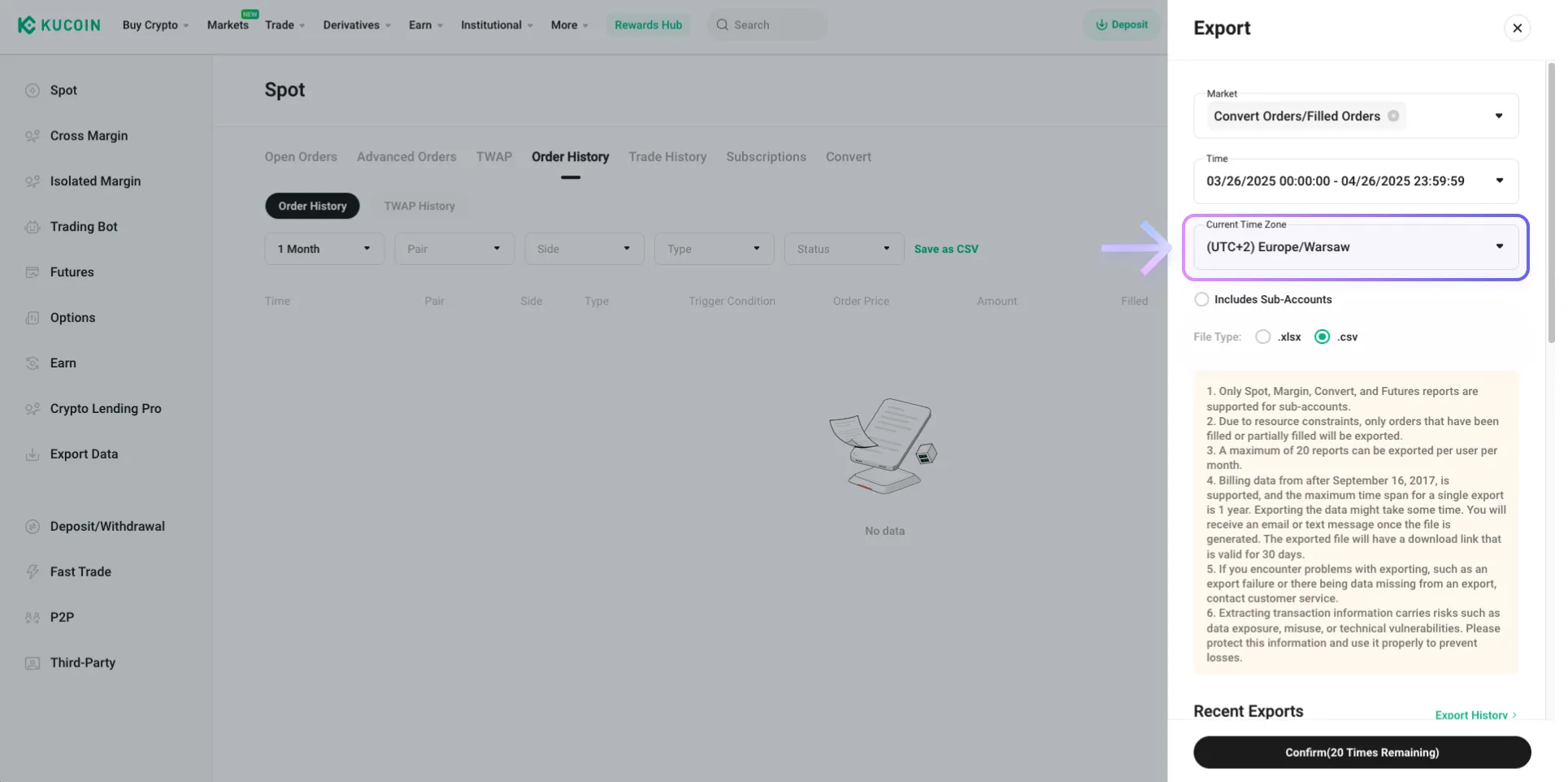
W polu „File Type” wybierz wartość „.csv”.
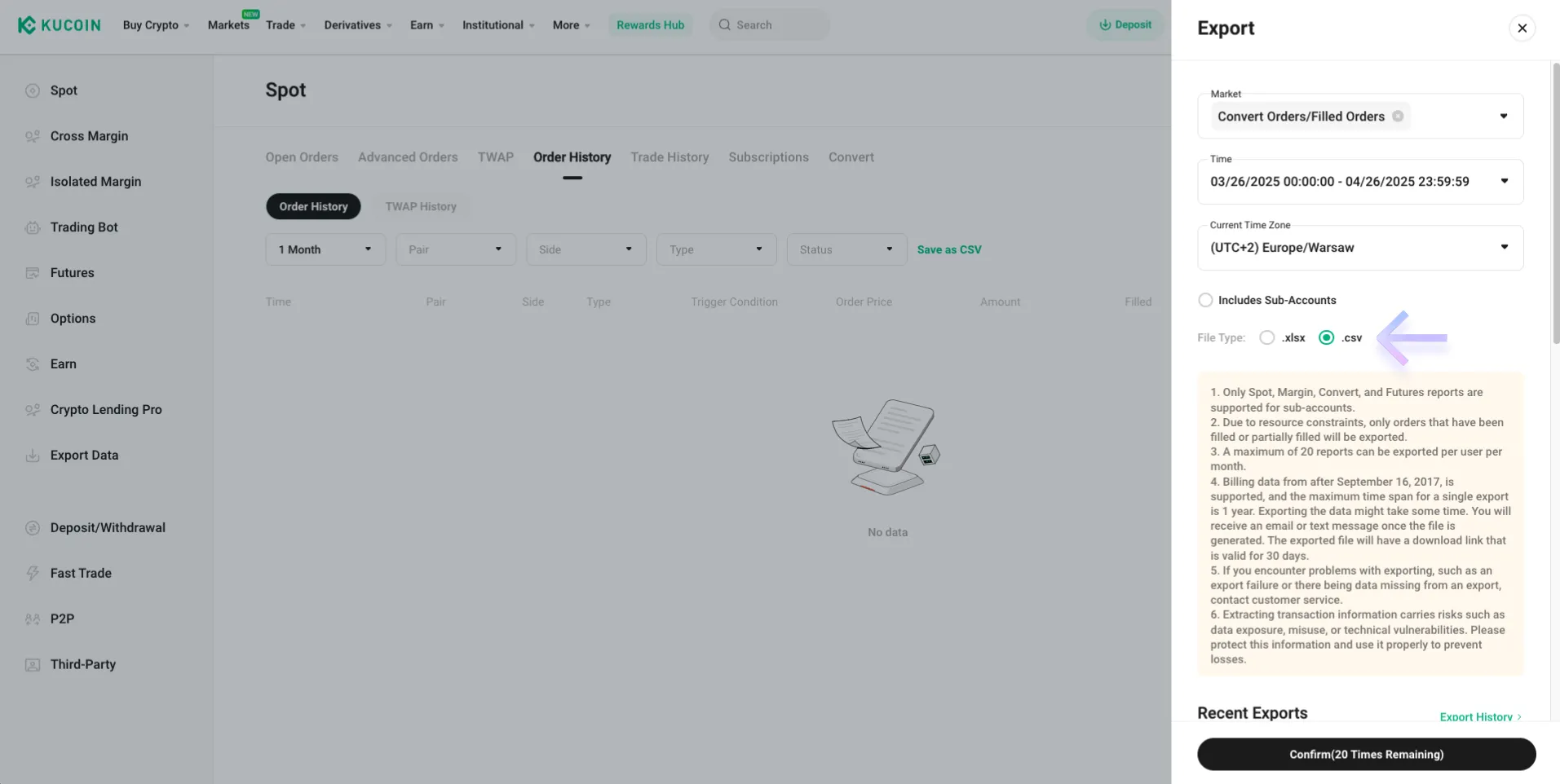
Kliknij przycisk „Confirm”.
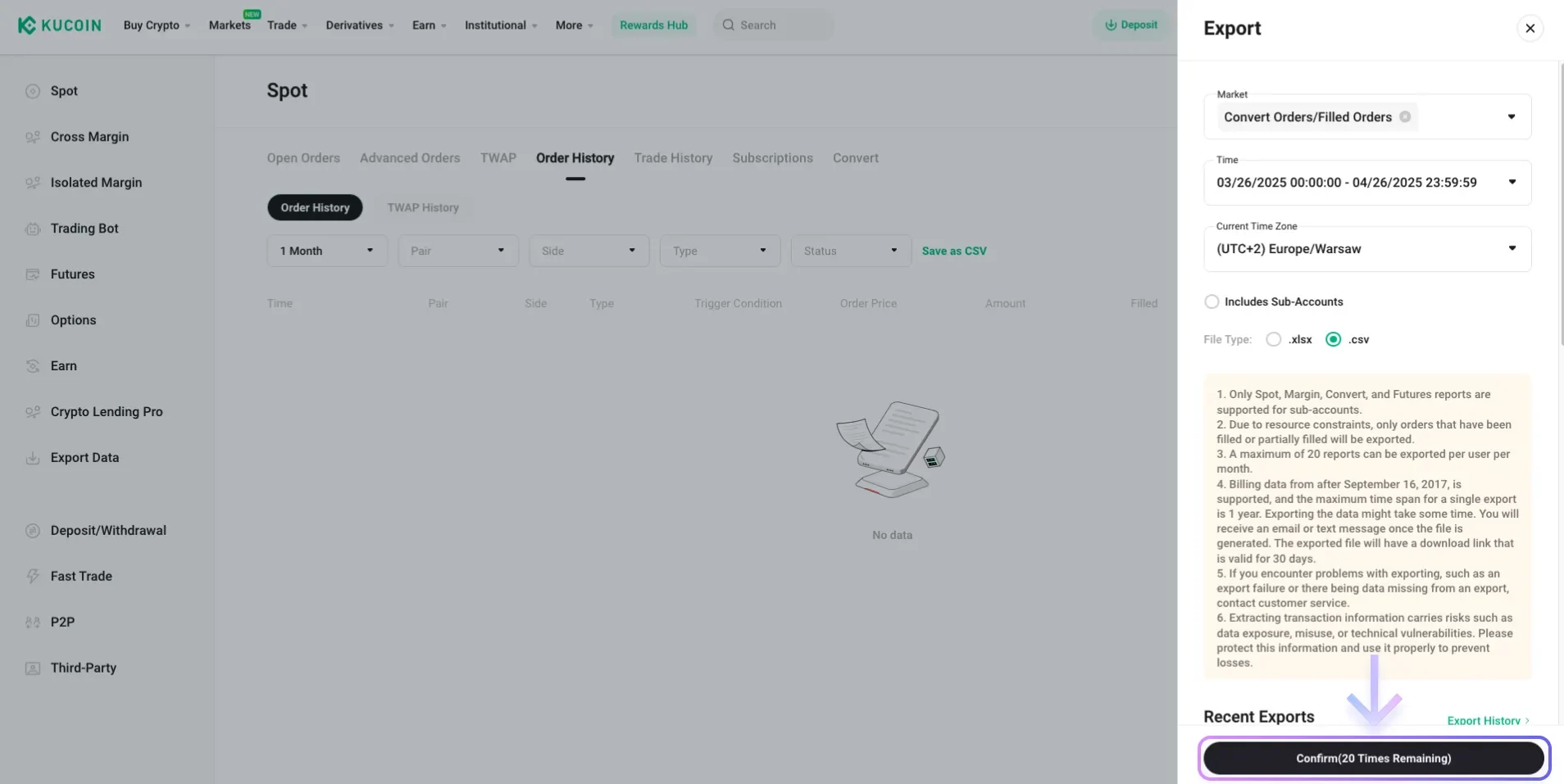
Pobrany plik można następnie zaimportować do aplikacji.
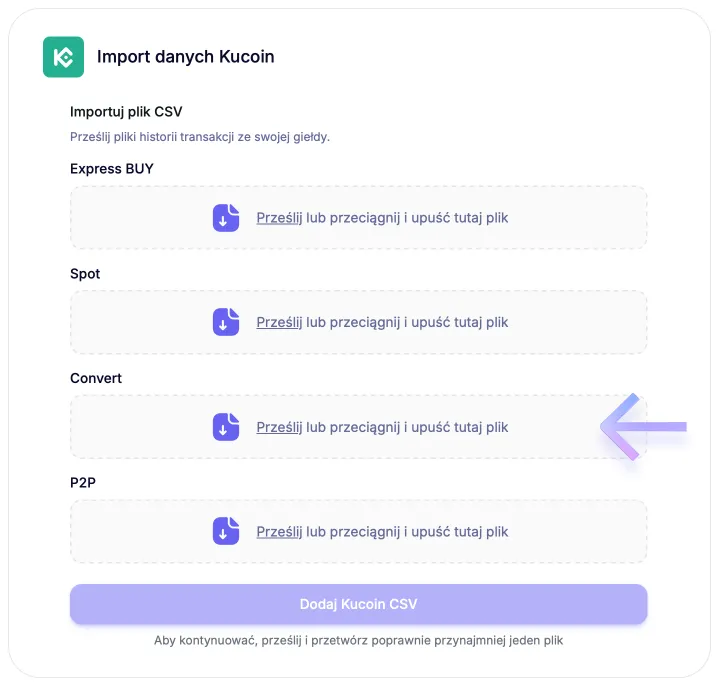
W prawym górnym rogu najedź na tekst „Orders” i naciśnij „Spot Trade History”.
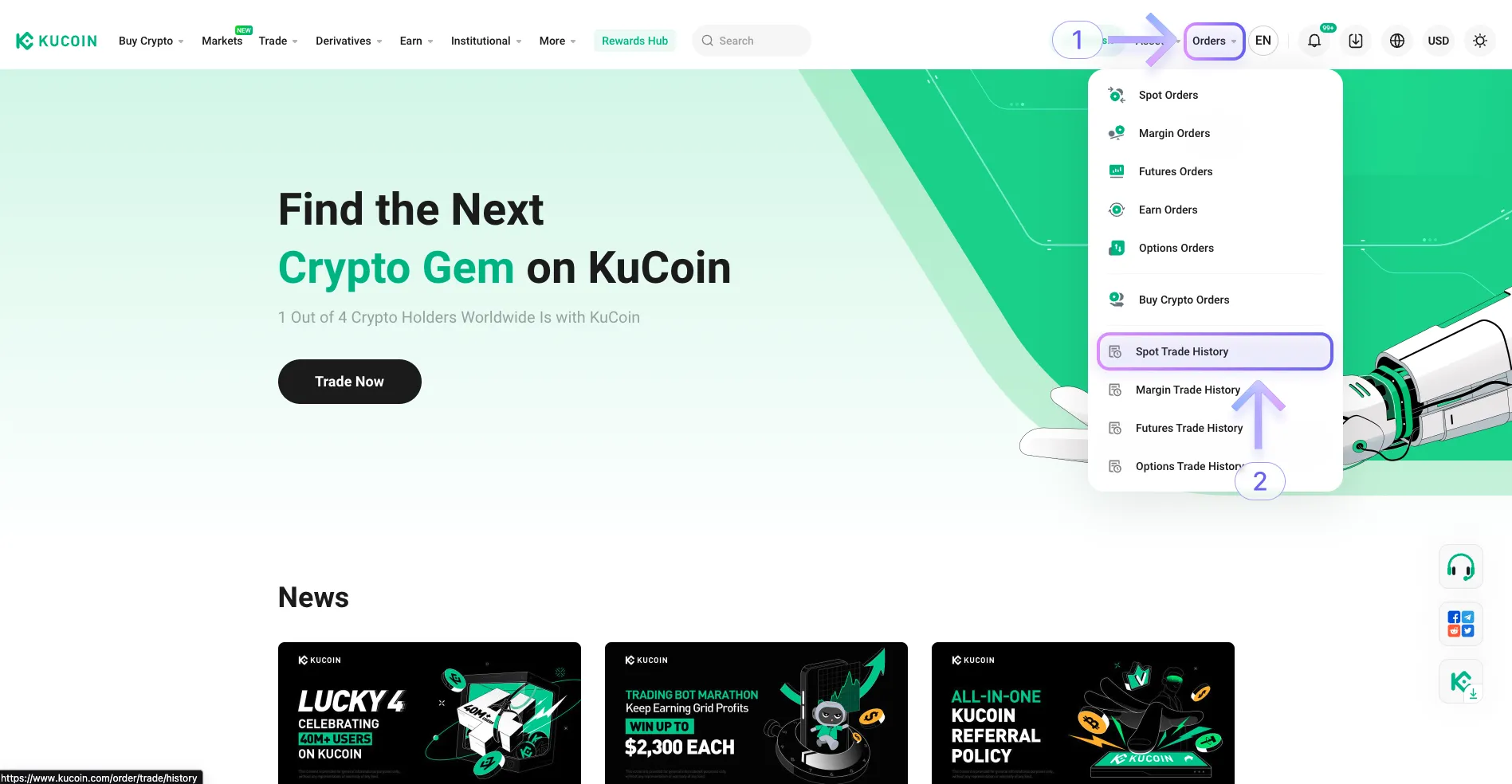
Następnie naciśnij przycisk „Export”.
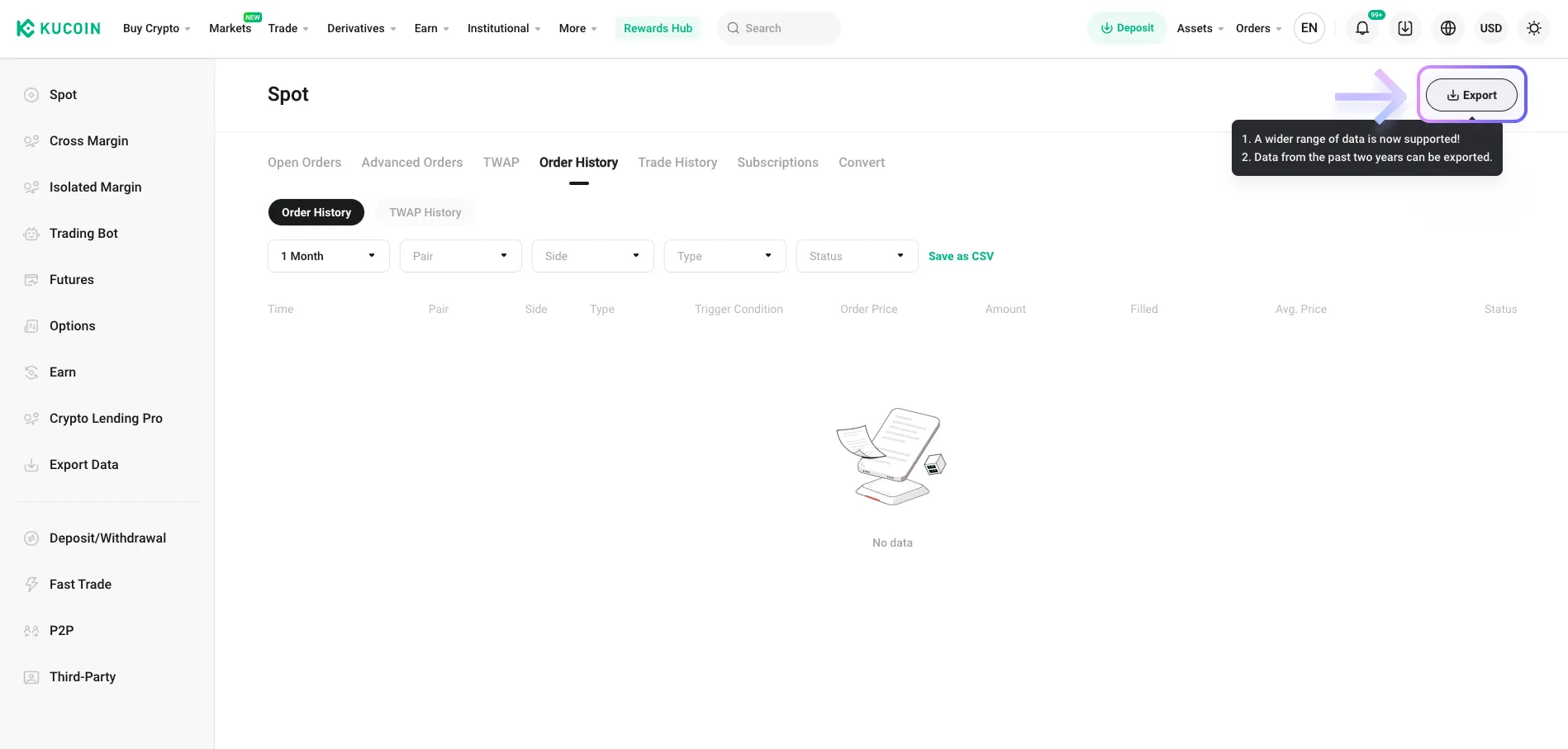
W polu „Market” przejdź do „Fiat Orders” i wybierz „P2P Orders”.
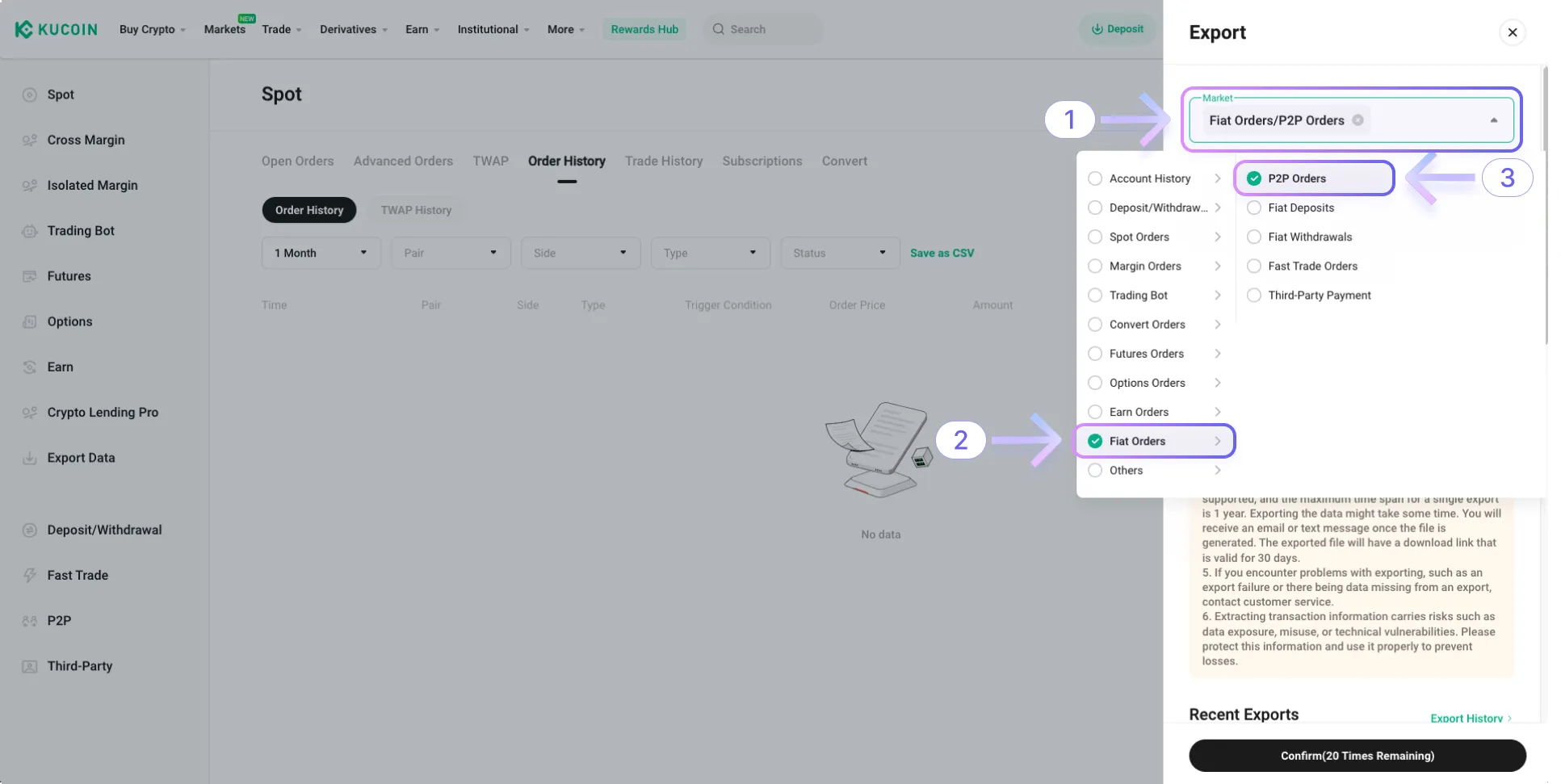
W polu „Time” wybierz interesujący Cię zakres dat.
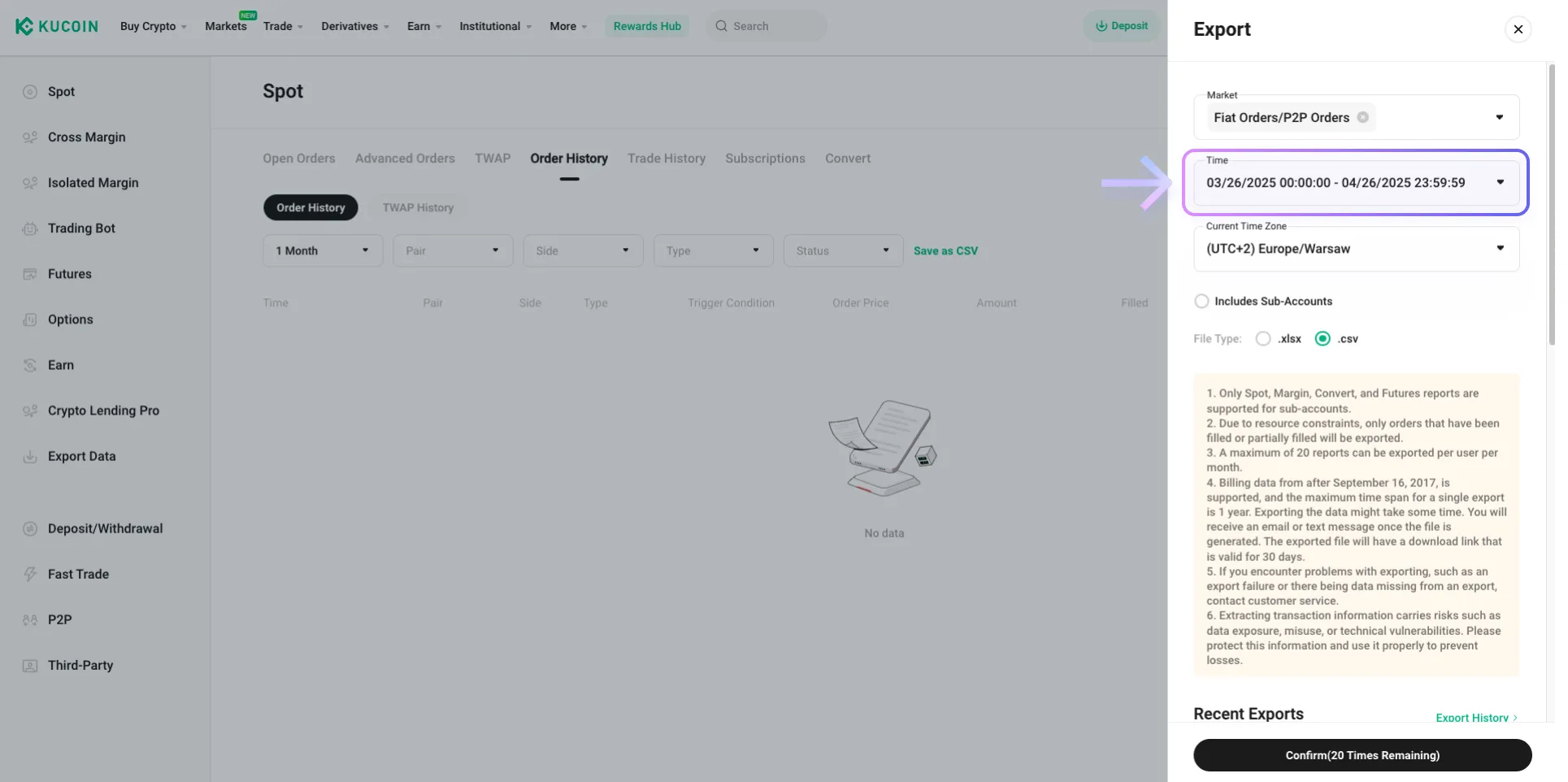
W polu „Current Time Zone” wybierz strefę „Europe/Warsaw”.
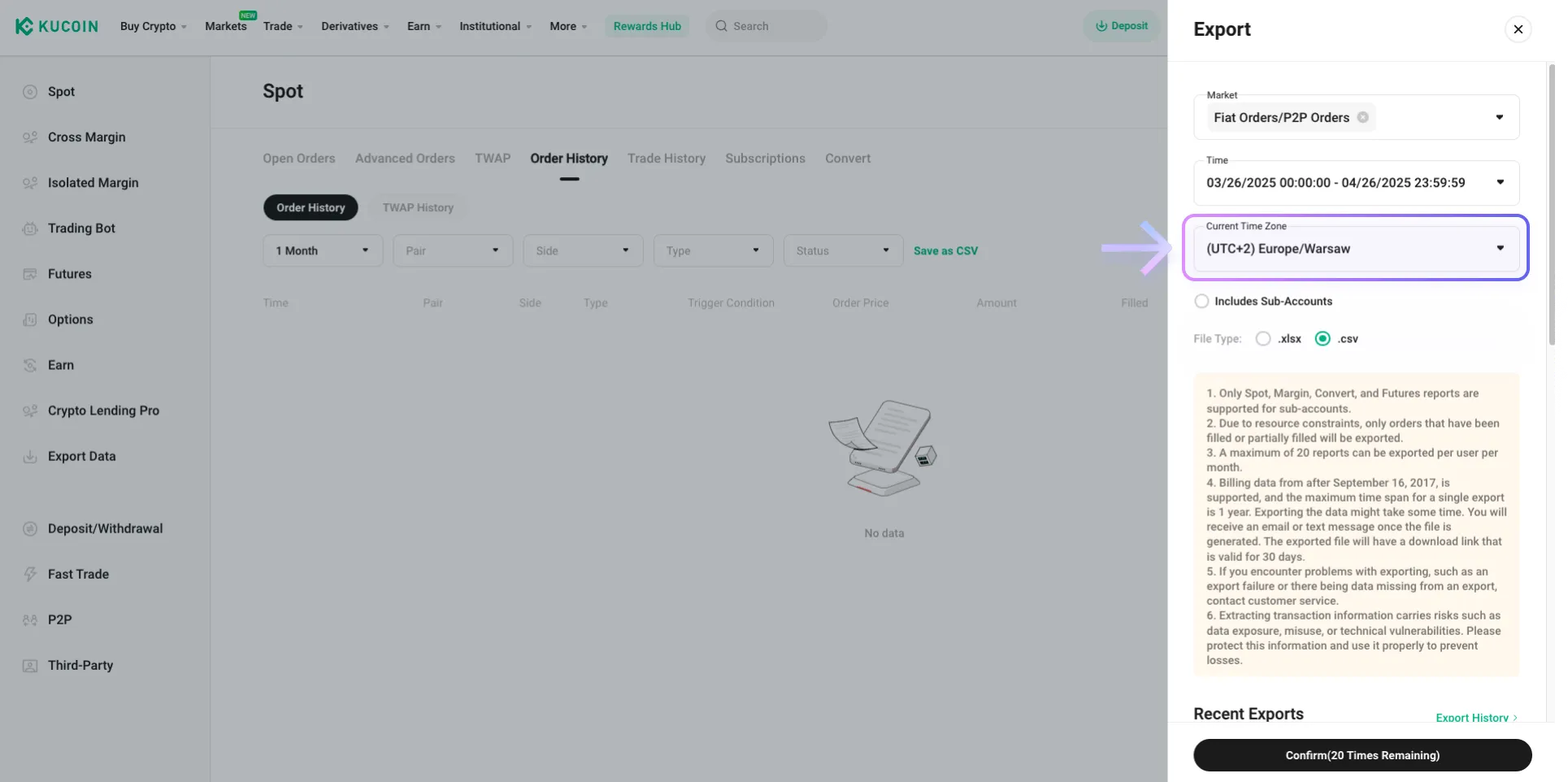
W polu „File Type” wybierz wartość „.csv”.
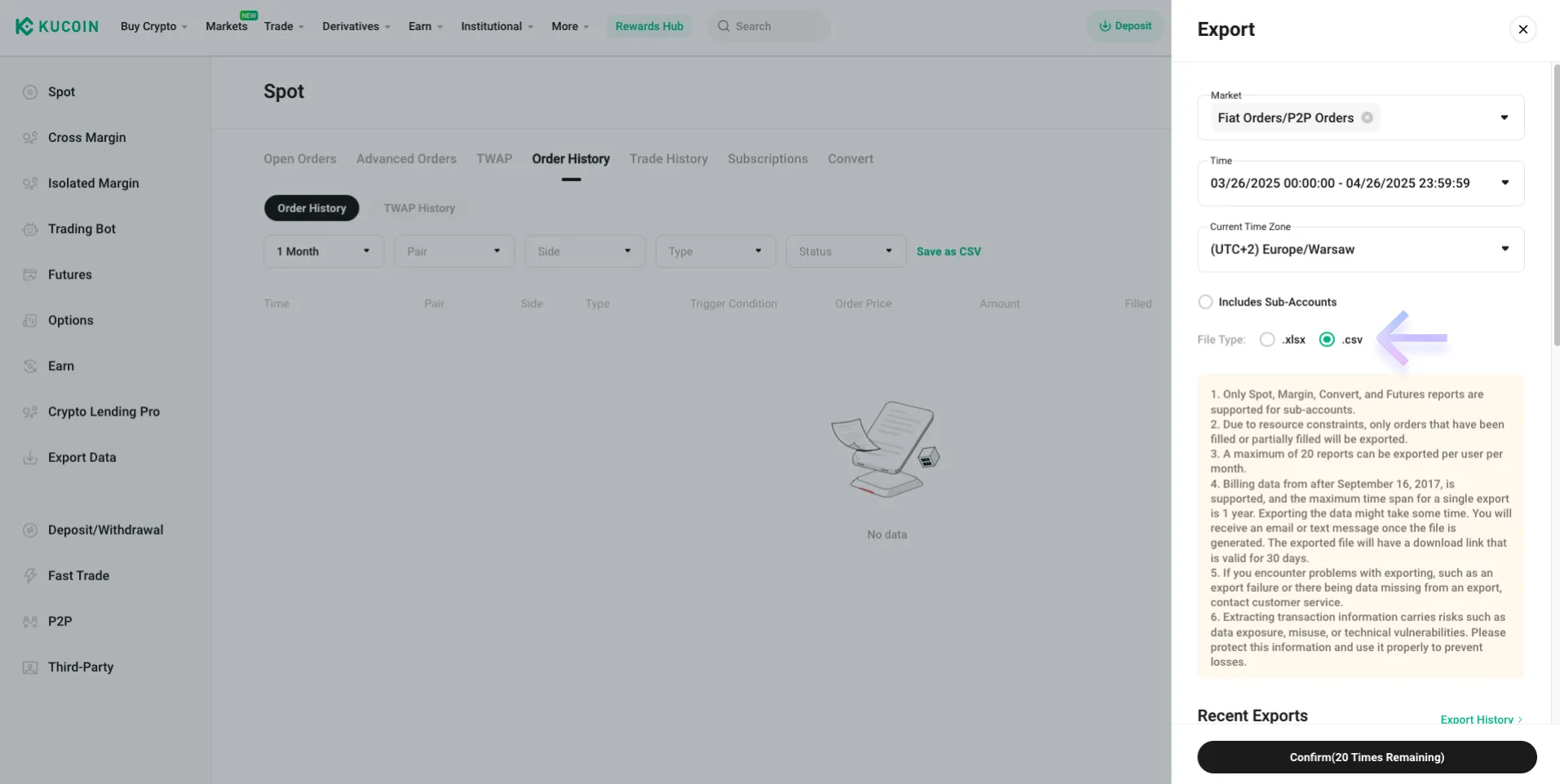
Kliknij przycisk „Confirm”.
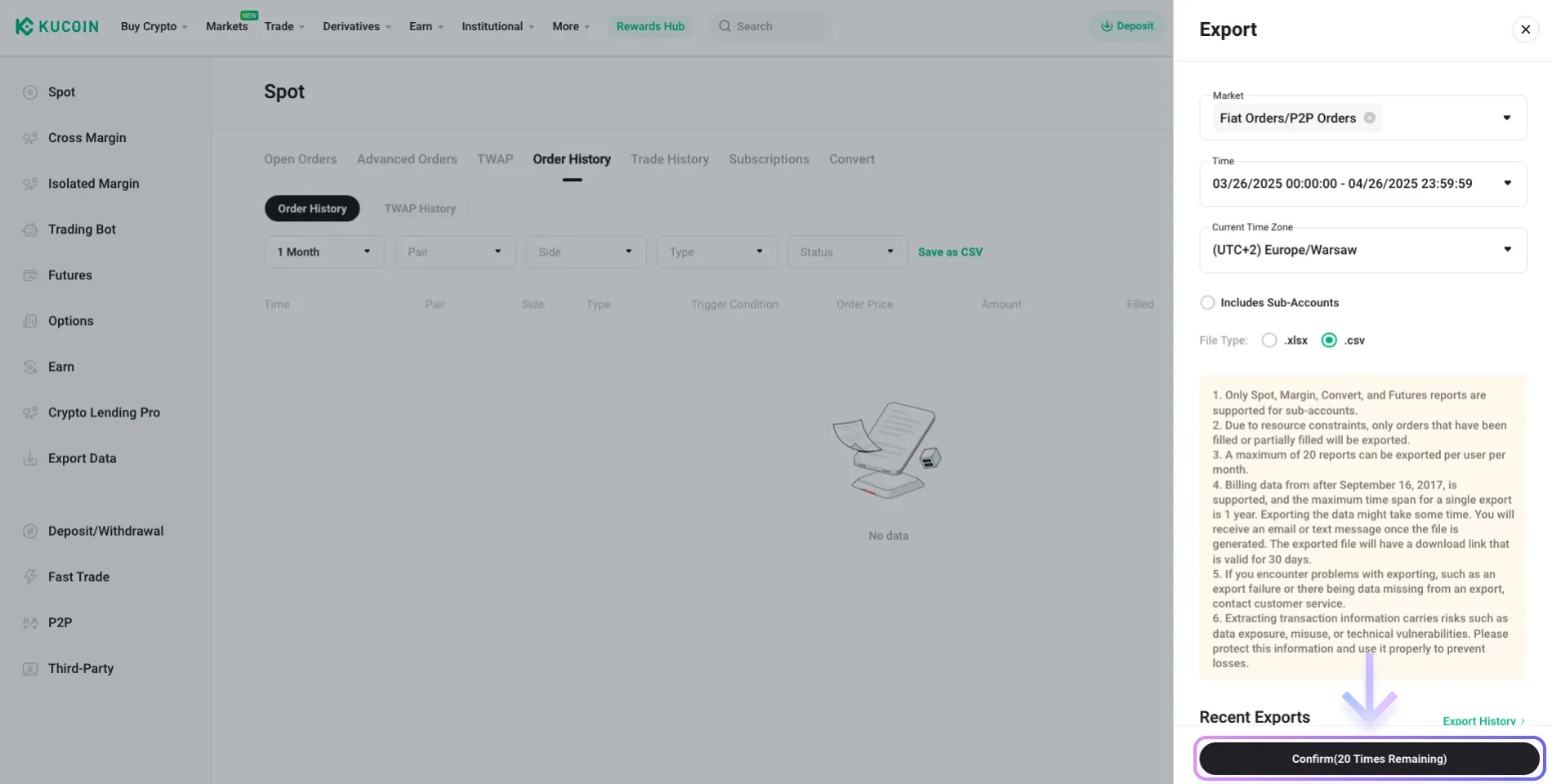
Wygenerowanie pliku może zająć do 30 minut. Zostaniesz o tym powiadomiony na swój adres e-mail.
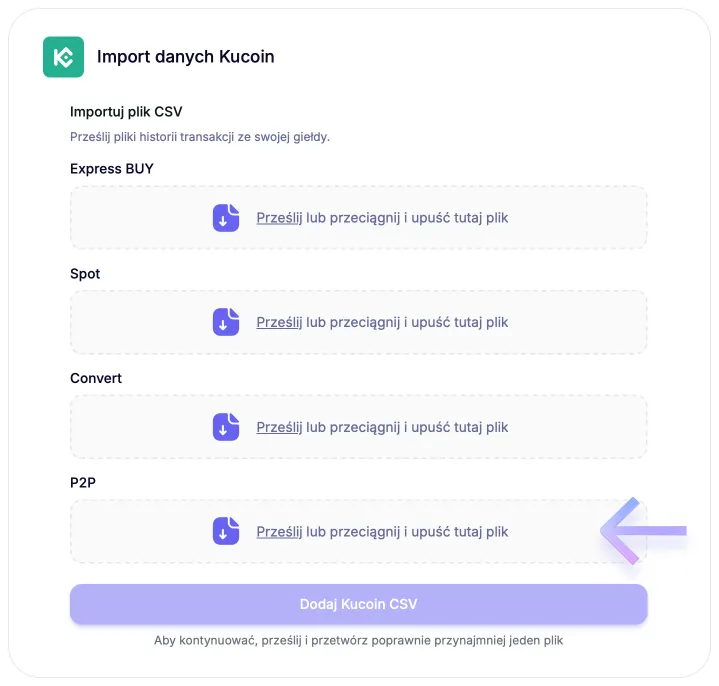
Pobrany plik można następnie zaimportować do aplikacji.
Masz pytania odnośnie tej integracji?
